LBank Влезте - LBank Bulgaria - LBank България

Как да влезете в LBank Broker Trading
Влезте в акаунта си в LBank [PC]
1. Посетете началната страница на LBank и изберете [Вход] от горния десен ъгъл.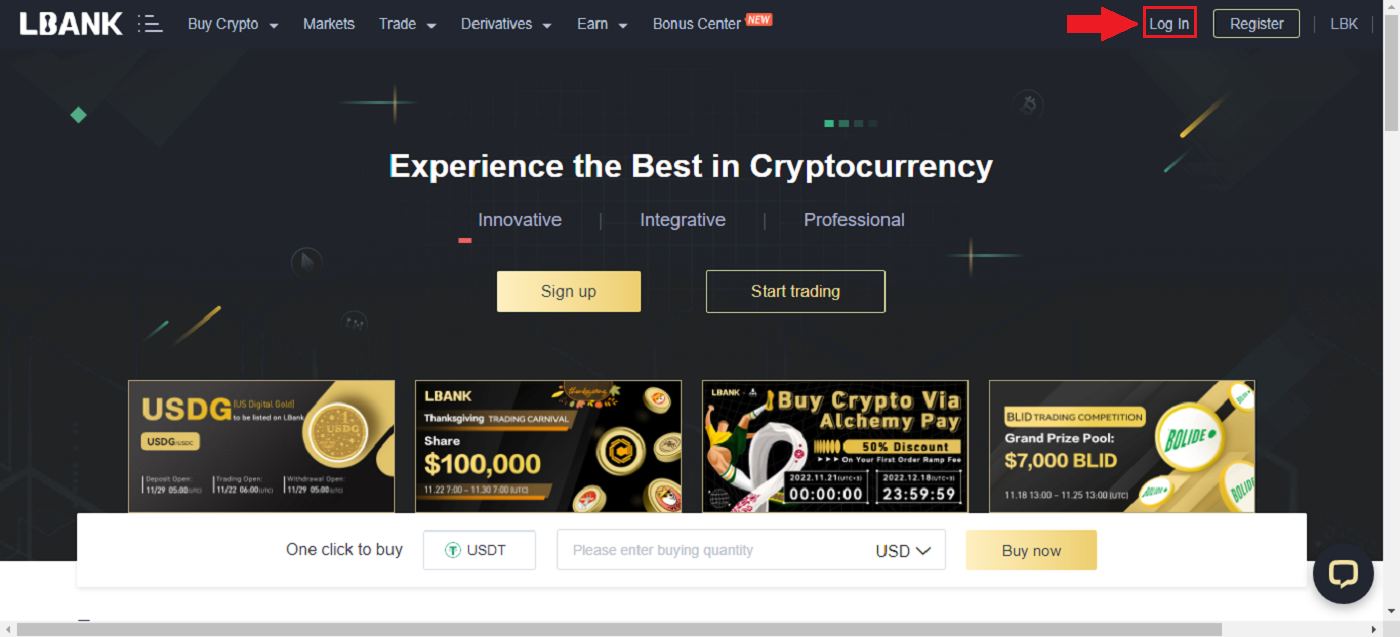
2. Щракнете върху [Вход] , след като предоставите регистрираните си [Имейл] и [Парола] .
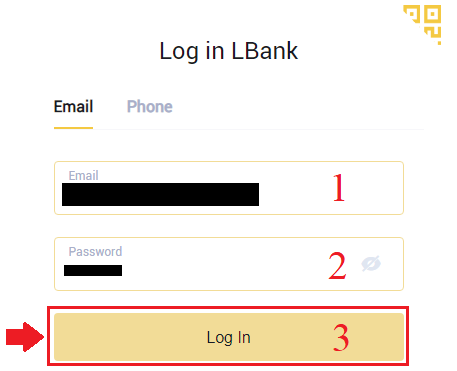
3. Приключихме с Входа.
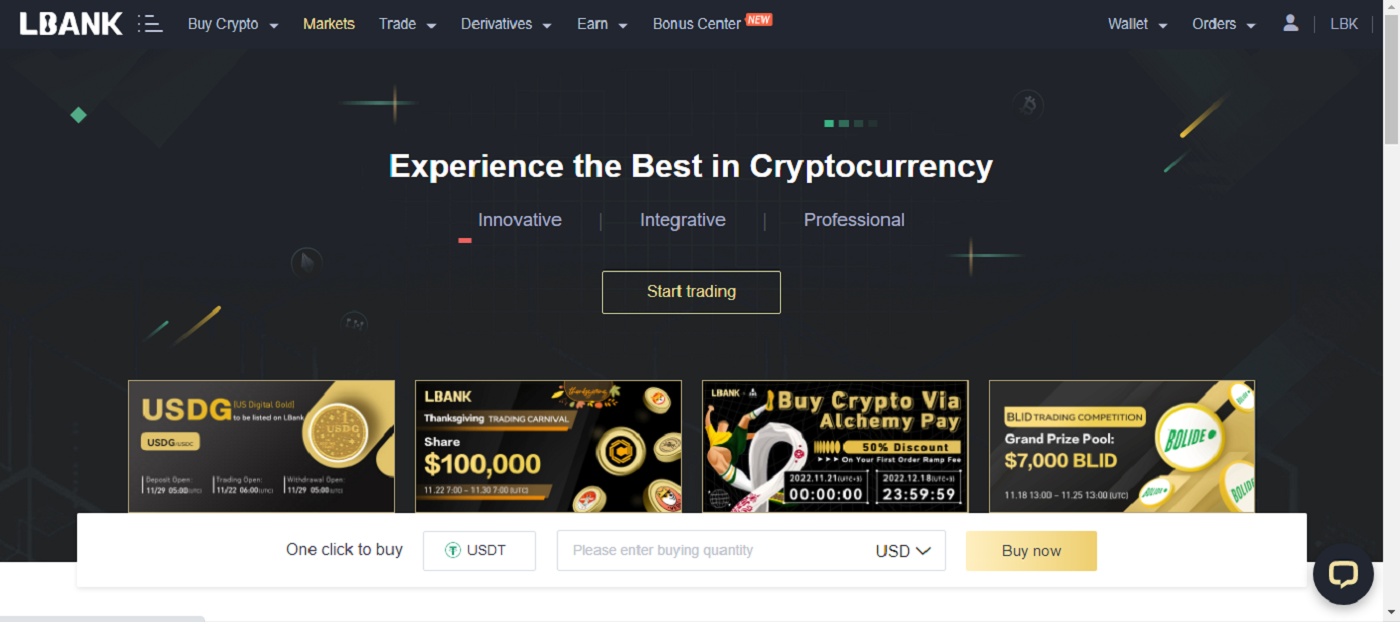
Влезте в LBank с помощта на Apple
Също така имате избор да влезете в акаунта си в LBank чрез Apple в мрежата. Единственото нещо, което трябва да направите е:
1. Отидете на началната страница на LBank и изберете [Вход] от горния десен ъгъл.
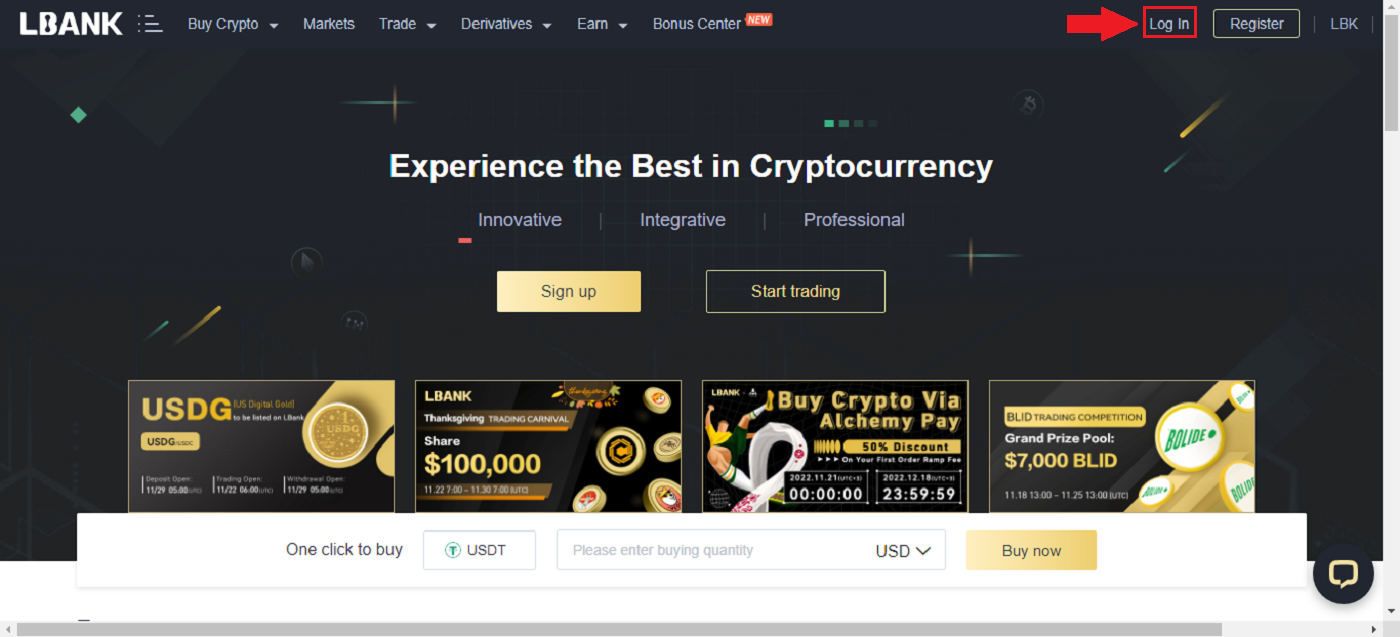
2. Щракнете върху бутона Apple .
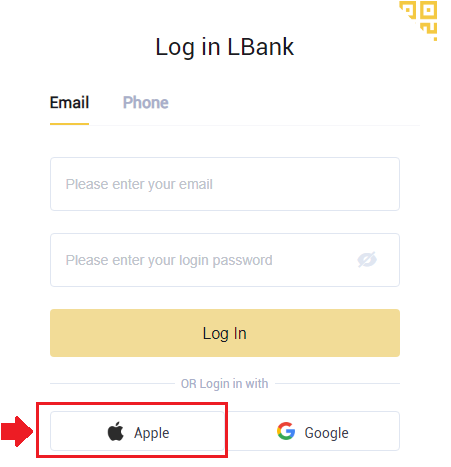
3. Ще се отвори прозорецът за влизане в Apple, където ще трябва да въведете [ID Apple] и да въведете [Парола] от вашия акаунт в Apple.
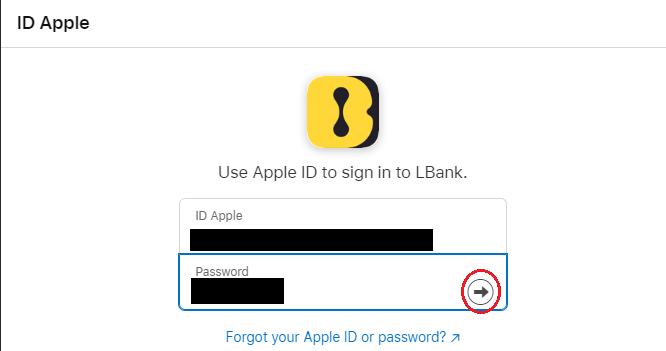
4. Попълнете го [код за потвърждение] и изпратите съобщение до вашия ID Apple.
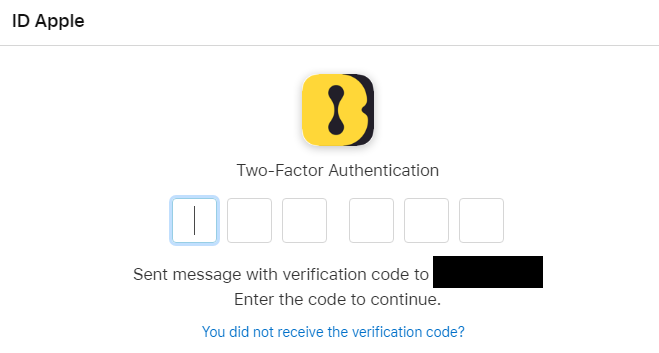
5. Освен това, ако натиснете [Доверие] , няма да е необходимо да въвеждате код за потвърждение следващия път, когато влезете.
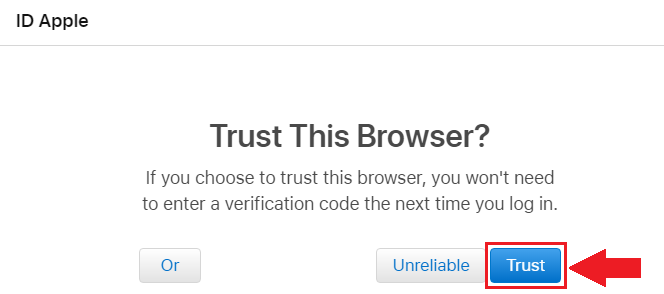
6. Щракнете върху [Продължи] , за да продължите.
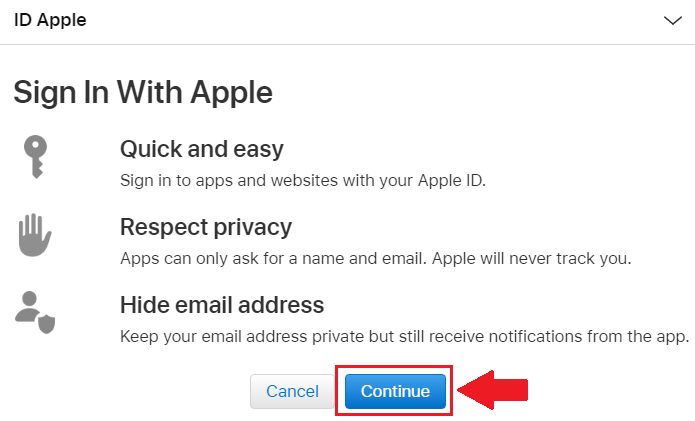
7. Ако искате да публикувате имейл адреса си, щракнете върху [Споделяне на имейл адрес] , в противен случай изберете [Скриване на имейл адреса] , за да запазите имейл адреса си личен. След това натиснете [Продължи] .
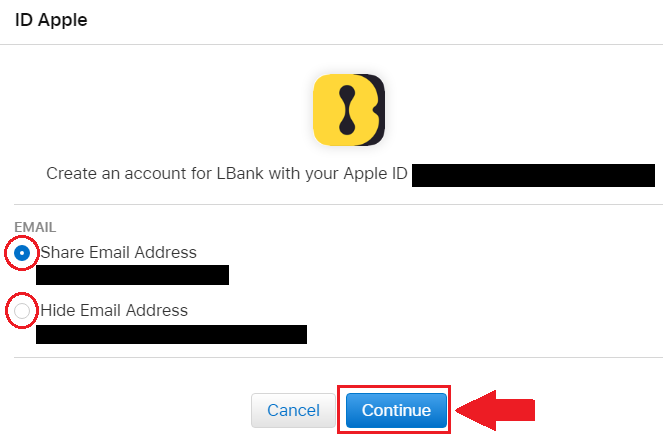
8. За да завършите свързването на вашия акаунт, можете да попълните горното си поле [Имейл адрес] и да въведете своята [Парола] във второто поле. Кликнете върху [Връзка] , за да обедините два акаунта в един.
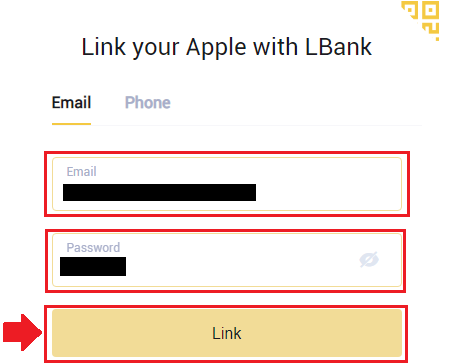
9. Завършихме процеса на влизане.
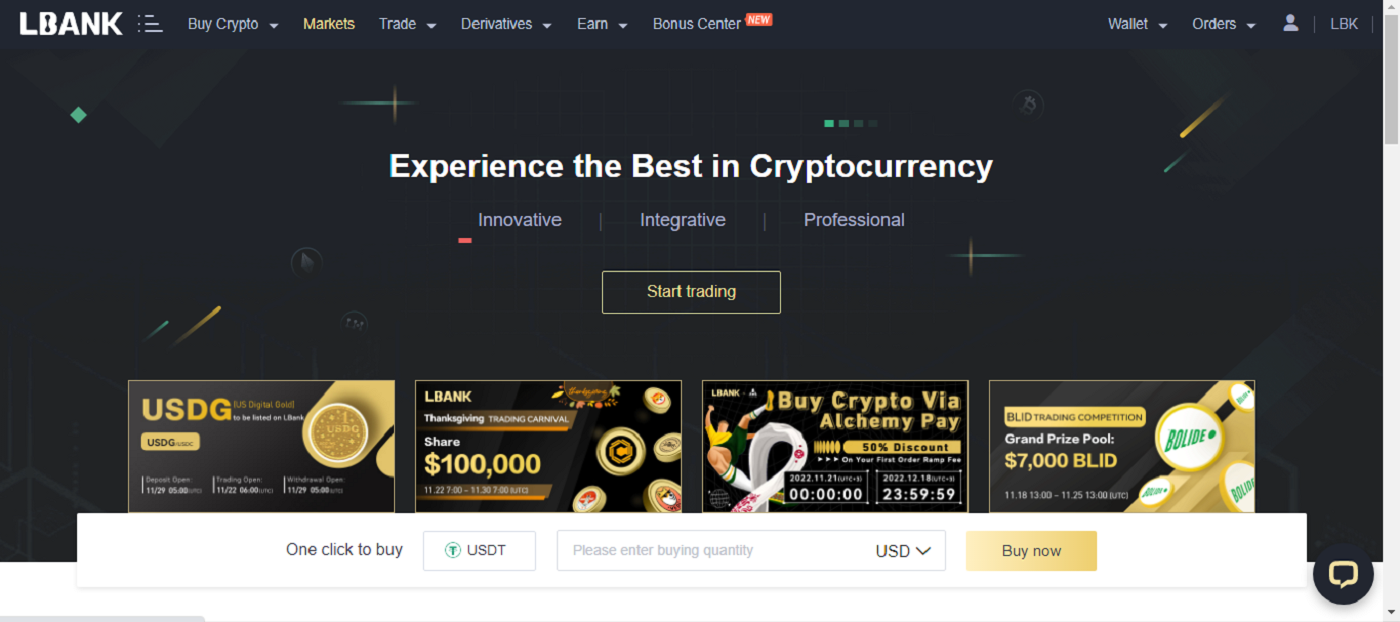
Влезте в LBank с Google
1. Отидете на главната страница на LBank и изберете [Вход] от горния десен ъгъл.
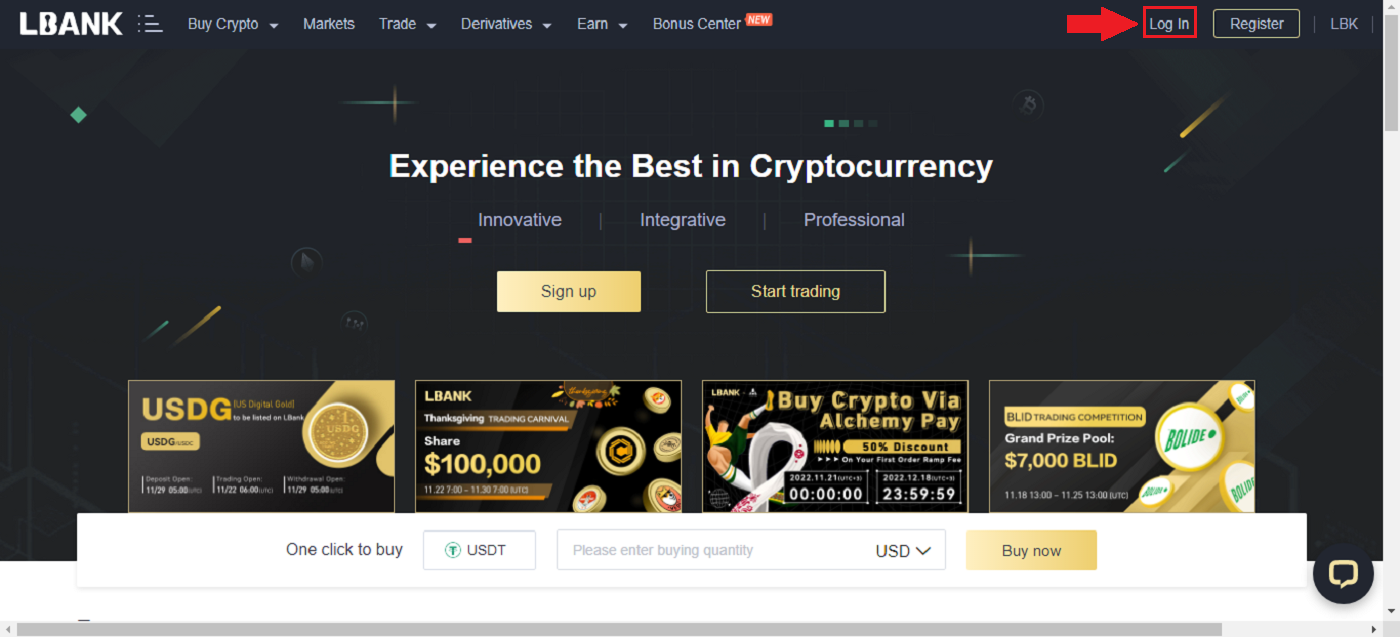
2. Щракнете върху бутона Google .
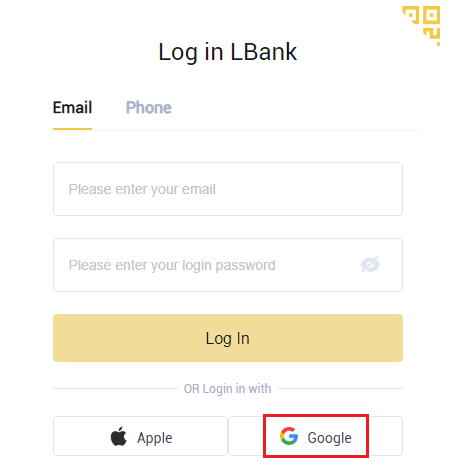
3. Ще се отвори прозорец за влизане в акаунта ви в Google, въведете адреса си в Gmail там и след това щракнете върху [Напред] .
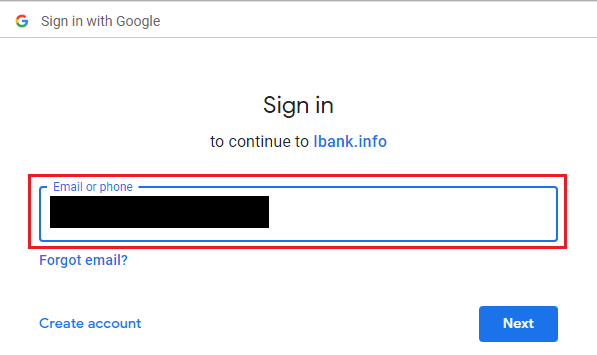
4. След това въведете паролата на вашия Gmail акаунт и щракнете върху [Напред] .
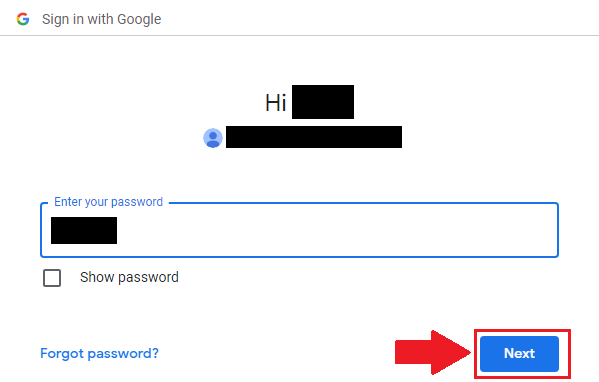
5. За да завършите свързването на вашия акаунт, можете да попълните горното си поле [Имейл адрес] и да въведете своята [Парола] във второто поле. Кликнете върху [Връзка] , за да обедините два акаунта в един.
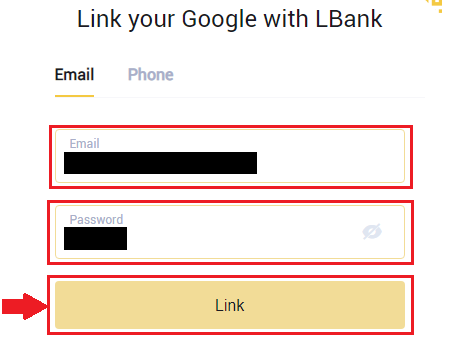
6. Завършихме процеса на влизане.
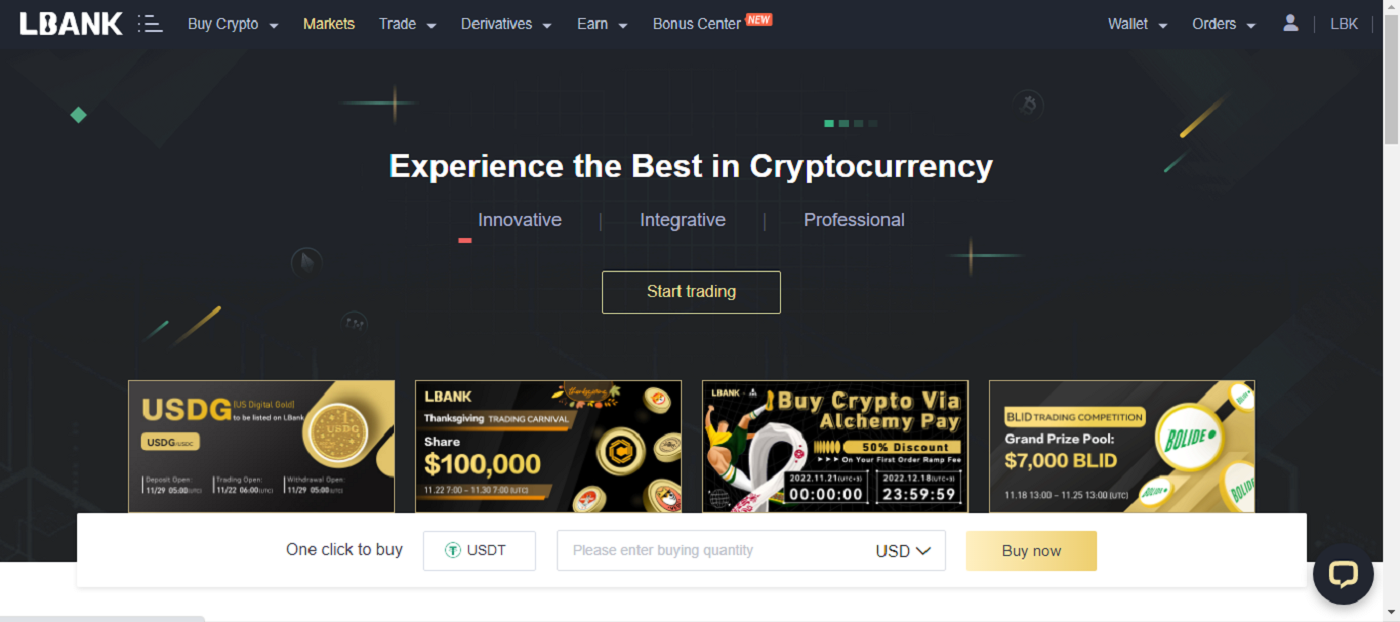
Влезте в LBank с телефонен номер
1. Посетете началната страница на LBank и щракнете върху [Вход] в горния десен ъгъл.
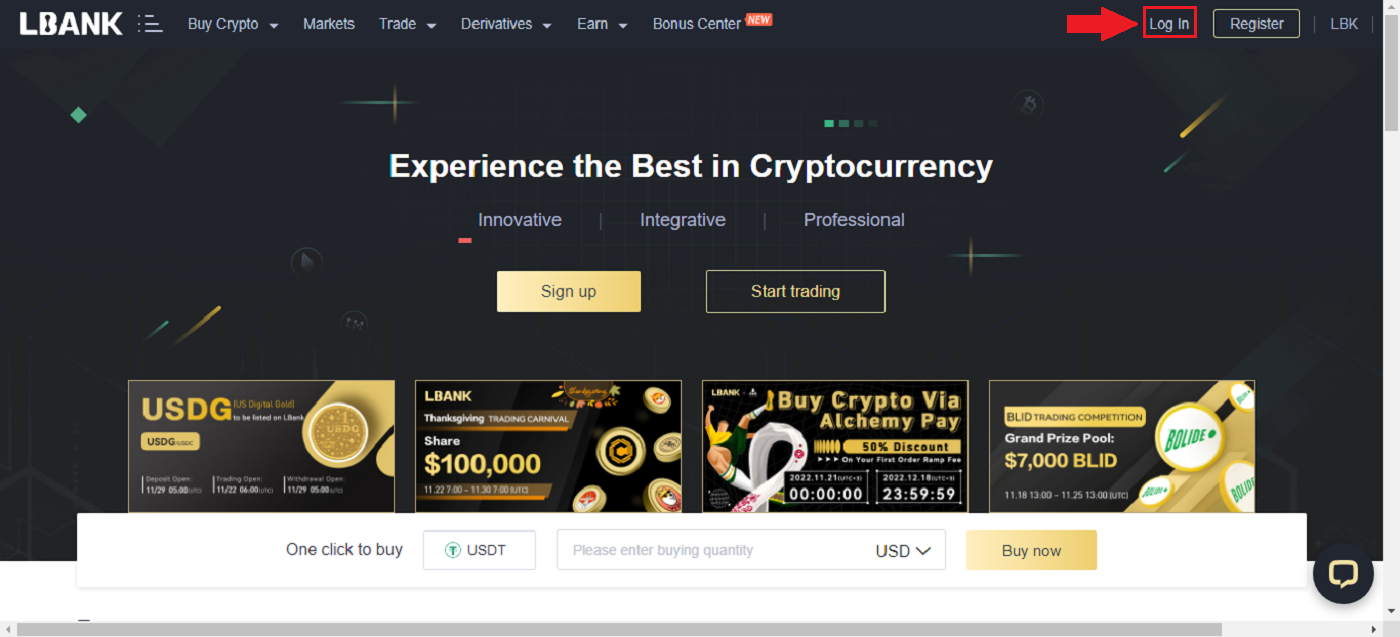
2. Щракнете върху бутона [Телефон] , изберете регионални кодове и въведете своя телефонен номер и паролата ще бъде регистрирана. След това щракнете върху [Вход] .
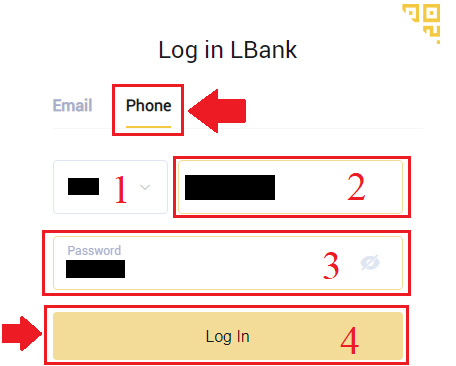
3. Приключихме с влизането.
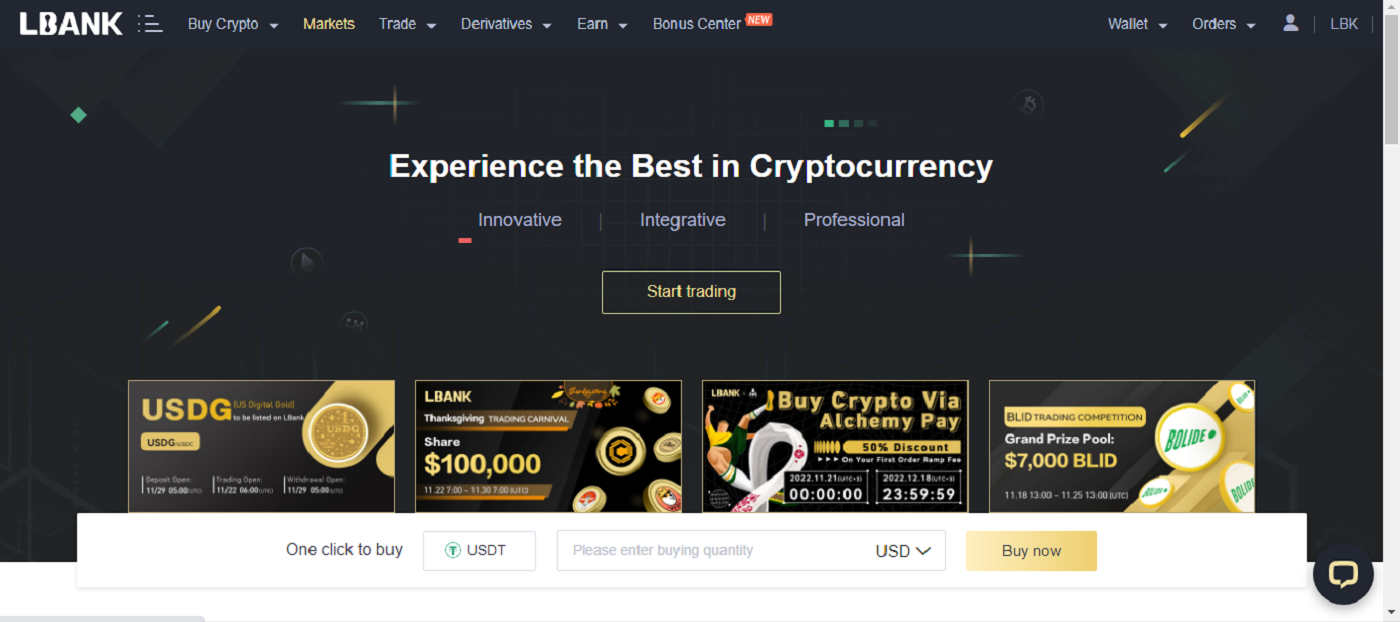
Влезте в акаунта си в LBank [мобилен]
Влезте в акаунта си в LBank чрез приложението LBank
1. Отворете приложението LBank [LBank App iOS] или [LBank App Android] , което сте изтеглили, и натиснете [Вход] .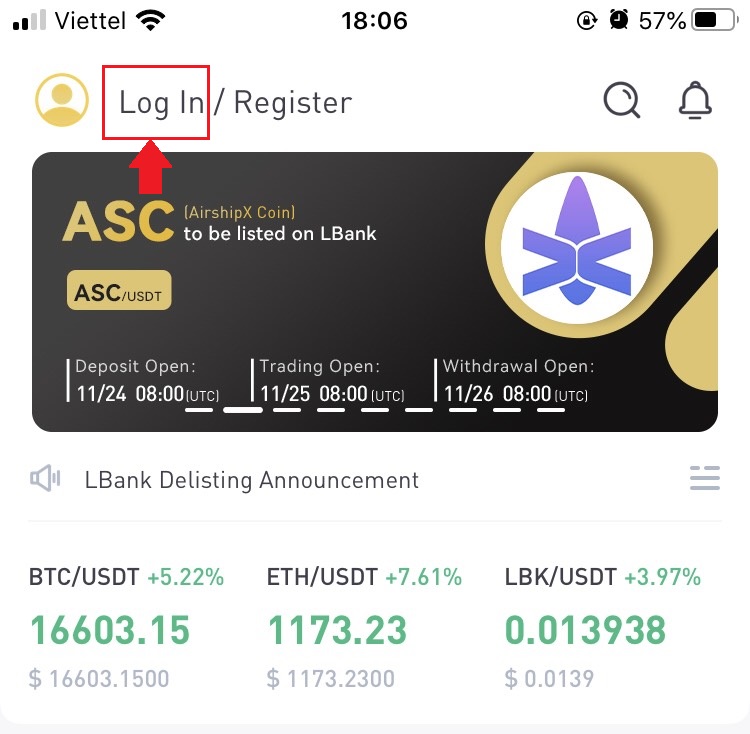
2. Въведете [Имейл адрес] и [Парола] , които сте регистрирали в LBank, и щракнете върху бутона [Вход] .
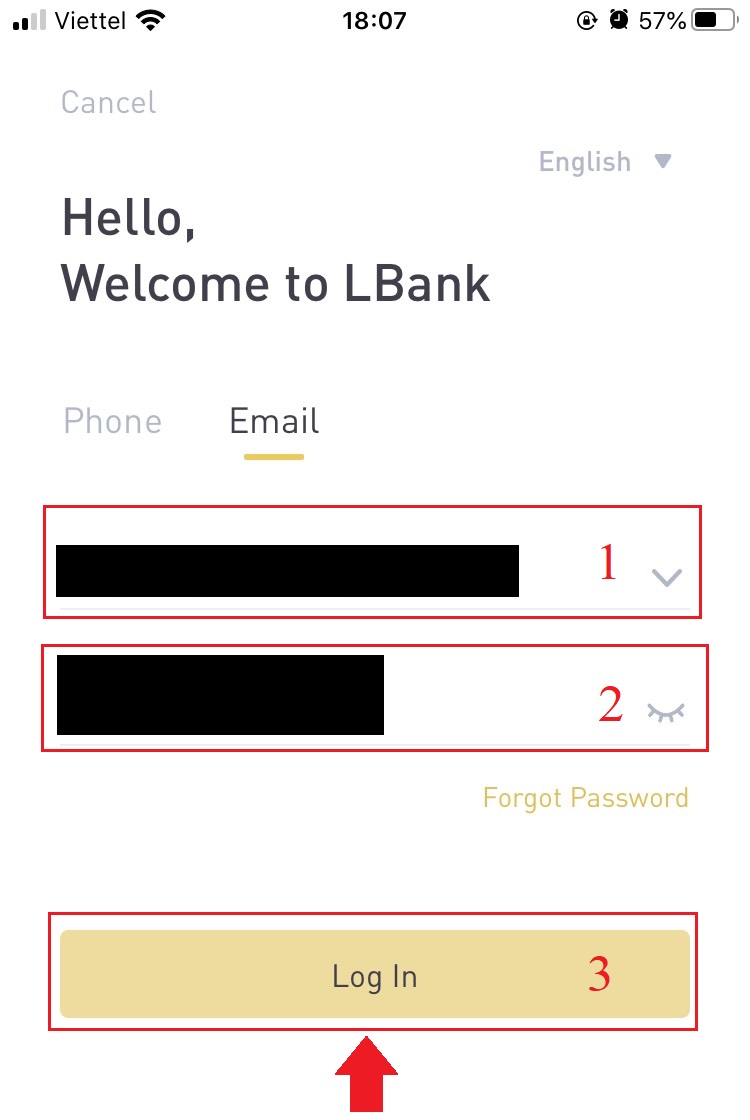
3. Попълнете го в [Код за потвърждение на имейл] и натиснете [Потвърди] .
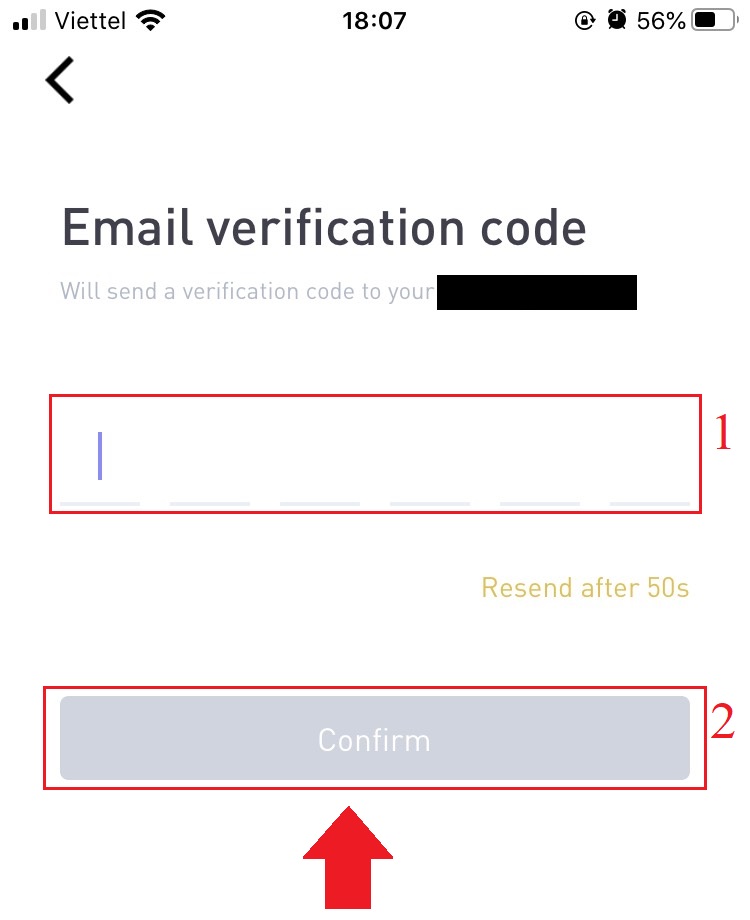
4. Завършихме процеса на влизане.
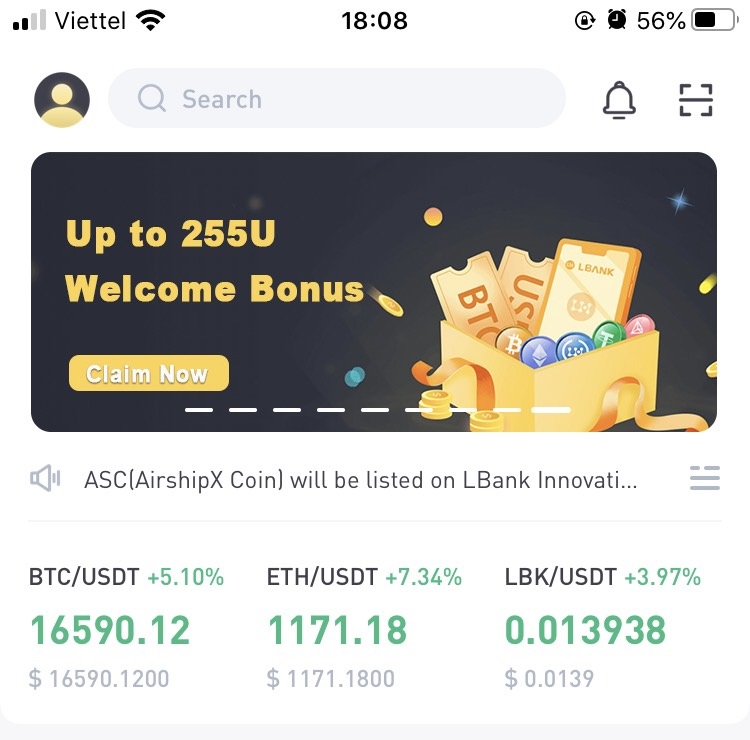
Влезте в акаунта си в LBank чрез Mobile Web
1. Отидете на началната страница на LBank на телефона си и изберете символа в горния десен ъгъл.
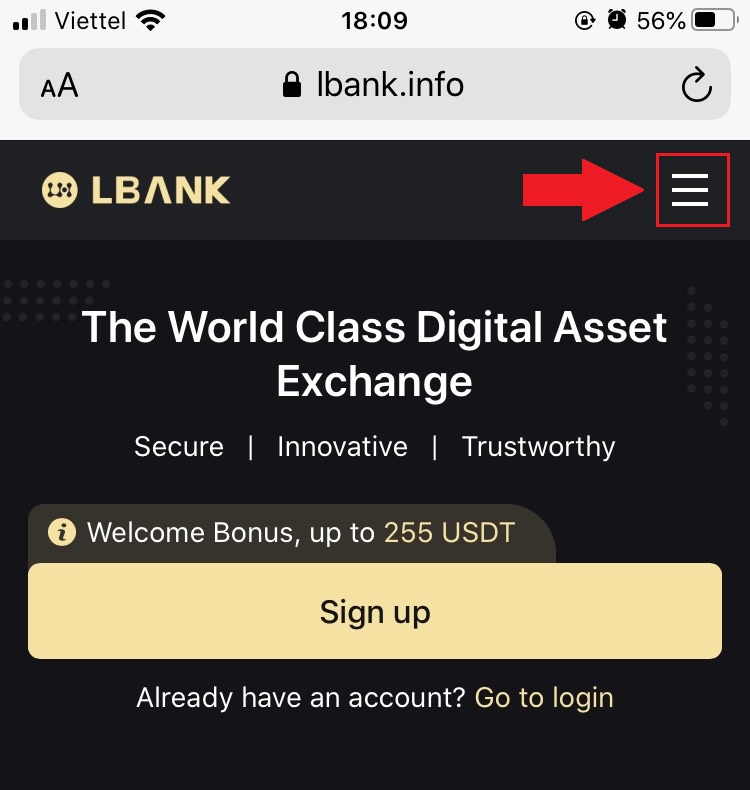
2. Щракнете върху [Вход] .
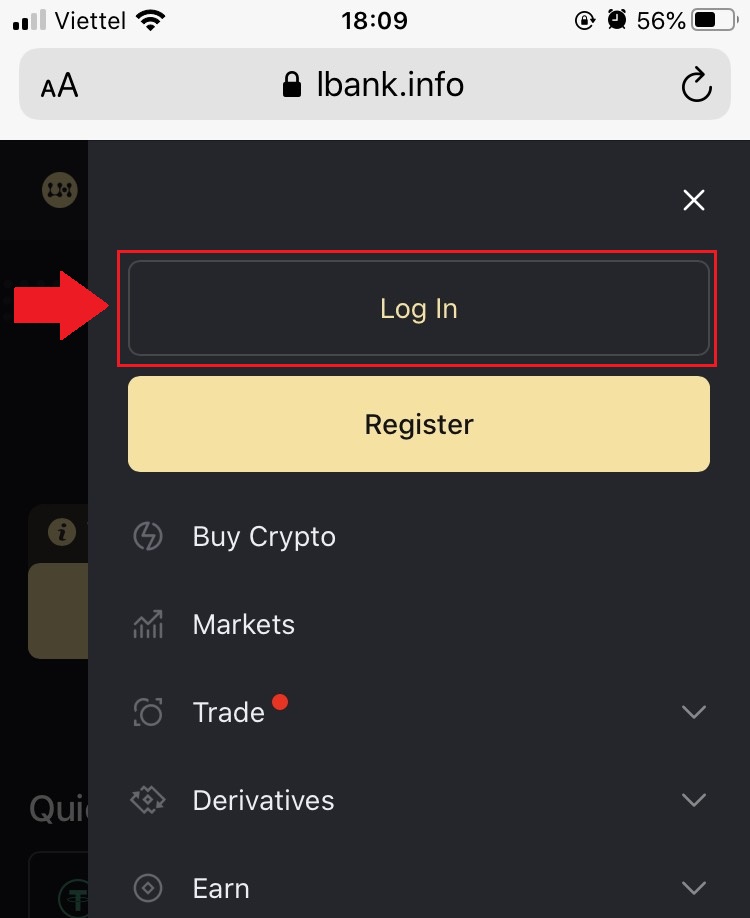
3. Въведете своя имейл адрес , въведете вашата парола , изберете [Прочетох и съм съгласен с] и щракнете върху [Вход] .
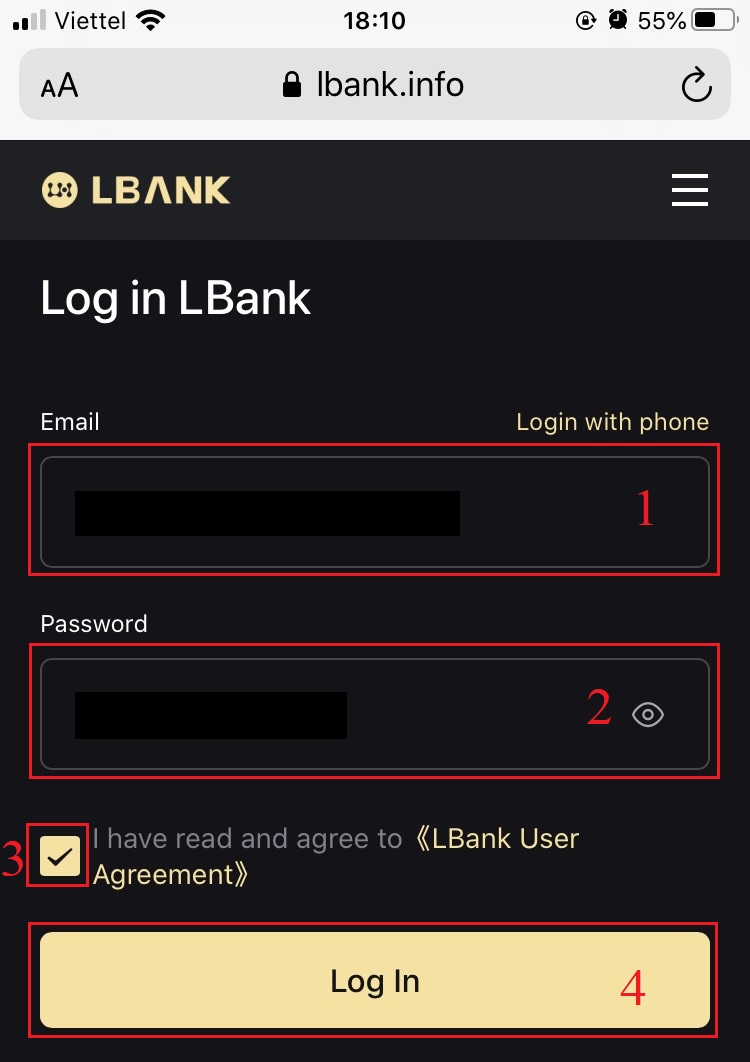
4. Попълнете го в [Код за потвърждение на имейл] и натиснете [Изпращане] .
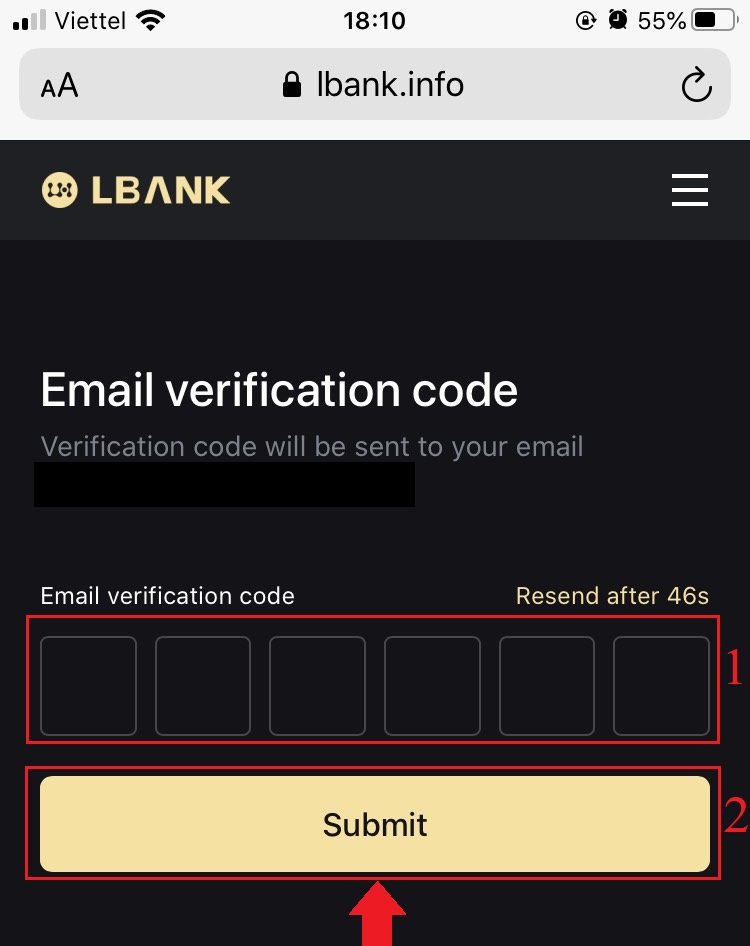
5. Процедурата за влизане приключи.
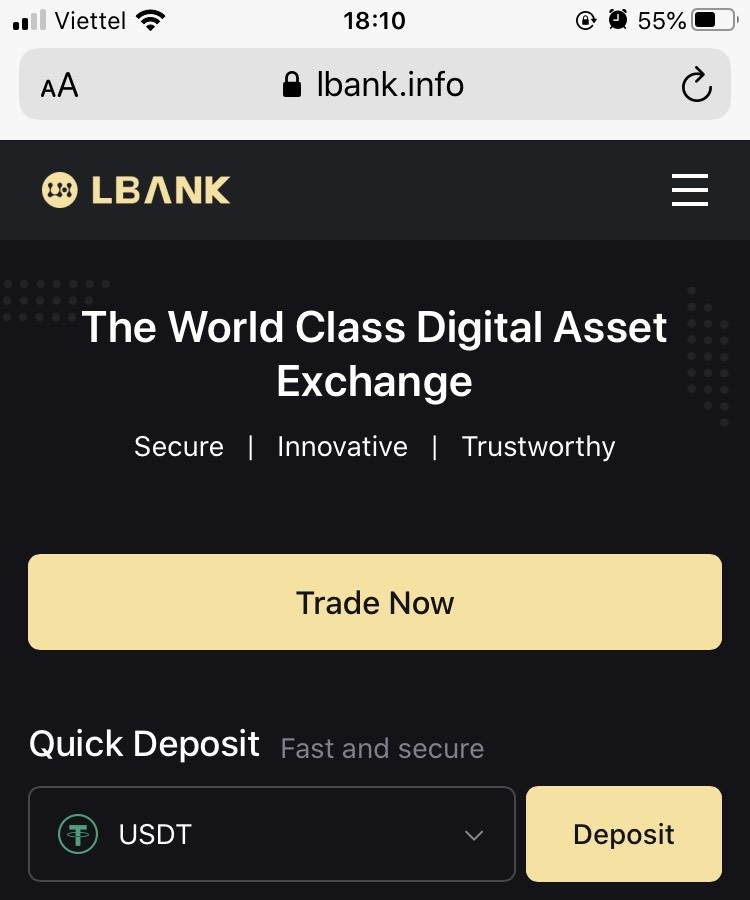
Често задавани въпроси (FAQ) относно входа
Как да възстановите паролата си за влизане?
Първо, уеб версията (от страната на компютъра) извлича паролата, подробностите са както следва:1. Щракнете върху [Забравена парола] на страницата за вход, за да влезете в страницата за възстановяване на паролата.
2. След това следвайте стъпките на страницата, въведете акаунта и новата си парола и се уверете, че новата парола е същата. Въведете вашия имейл код за потвърждение.
3. След като щракнете върху [Напред] , системата автоматично ще премине към страницата за вход и след това ще завърши [промяната на паролата] .
Ако имате проблеми, моля, свържете се с официалния имейл на LBank [email protected], ще се радваме да ви предоставим най-задоволителното обслужване и да разрешим вашите въпроси възможно най-скоро. Благодаря отново за подкрепата и разбирането!
Защо получих имейл с известие за неизвестен вход?
Известието за неизвестен вход е предпазна мярка за сигурността на акаунта. За да защити сигурността на вашия акаунт, CoinEx ще ви изпрати [Unknown Sign-in Notification] имейл, когато влезете на ново устройство, на ново място или от нов IP адрес.
Моля, проверете отново дали IP адресът и местоположението за влизане в имейла [Unknown Sign-in Notification] са ваши:
Ако да, моля, игнорирайте имейла.
Ако не, моля, нулирайте паролата за влизане или деактивирайте акаунта си и незабавно изпратете билет, за да избегнете ненужна загуба на активи.
Как да изтеглите USDT/Bitcoin от LBank
Как да изтеглите USDT от LBank на уебсайта
Нека използваме USDT (ERC20), за да илюстрираме как да прехвърлите крипто от вашия акаунт в LBank към външна платформа или портфейл.
1. След като влезете, щракнете върху [Wallet] - [Spot] .
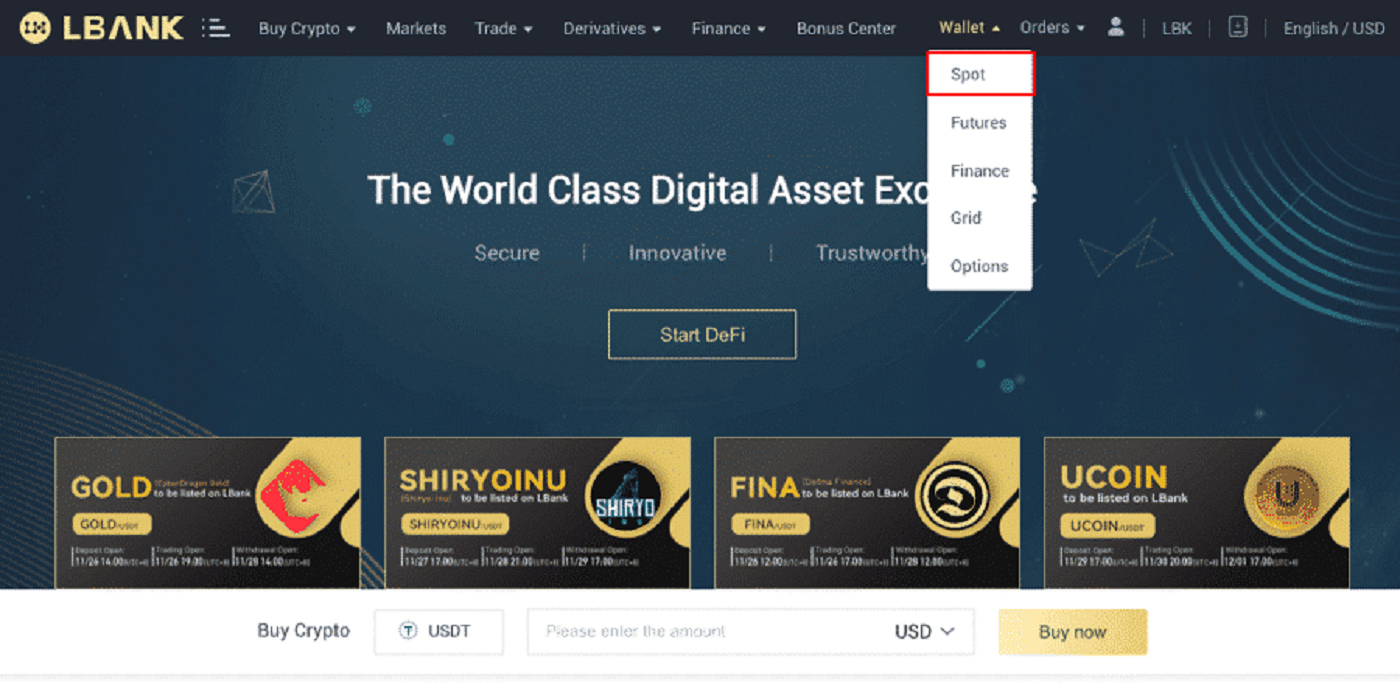 2. Щракнете върху [Изтегляне] .
2. Щракнете върху [Изтегляне] .
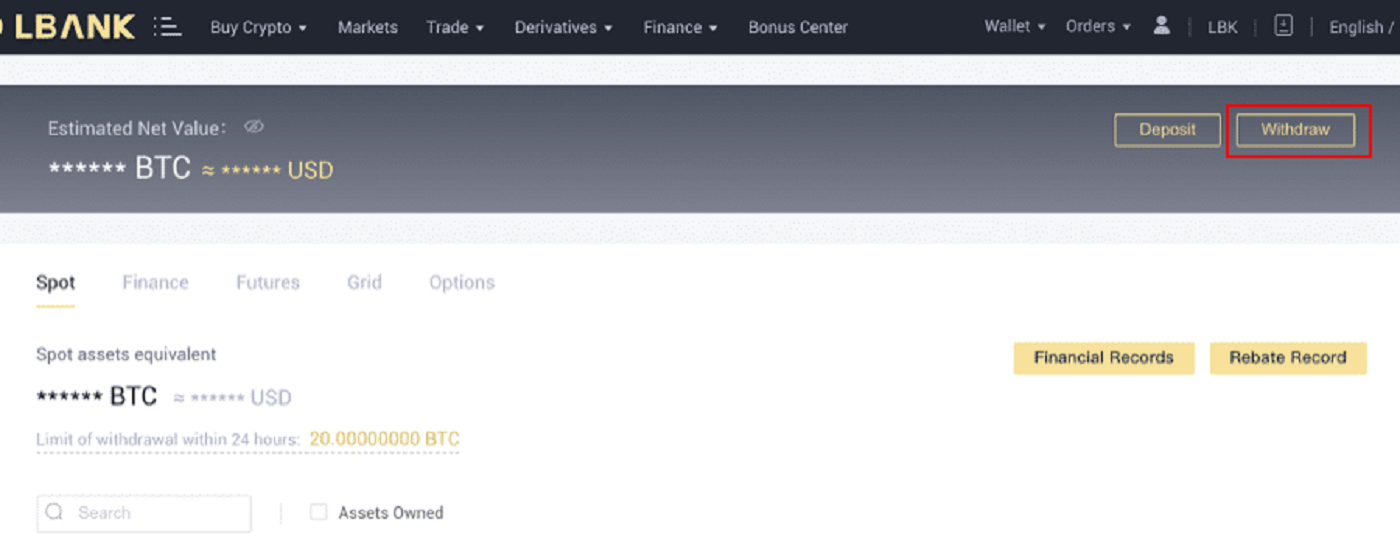
3. Направете избор за теглене на криптовалута. В тази илюстрация ще извадим USDT.
4. Изберете мрежата. Тъй като теглим BTC, можем да изберем ERC20 или TRC20. Ще видите и мрежовите такси за тази транзакция. Моля, уверете се, че мрежата съответства на адресите, въведени от нея, за да избегнете загуби при теглене.
5. След това въведете адреса на получателя или изберете от списъка с адресната си книга.
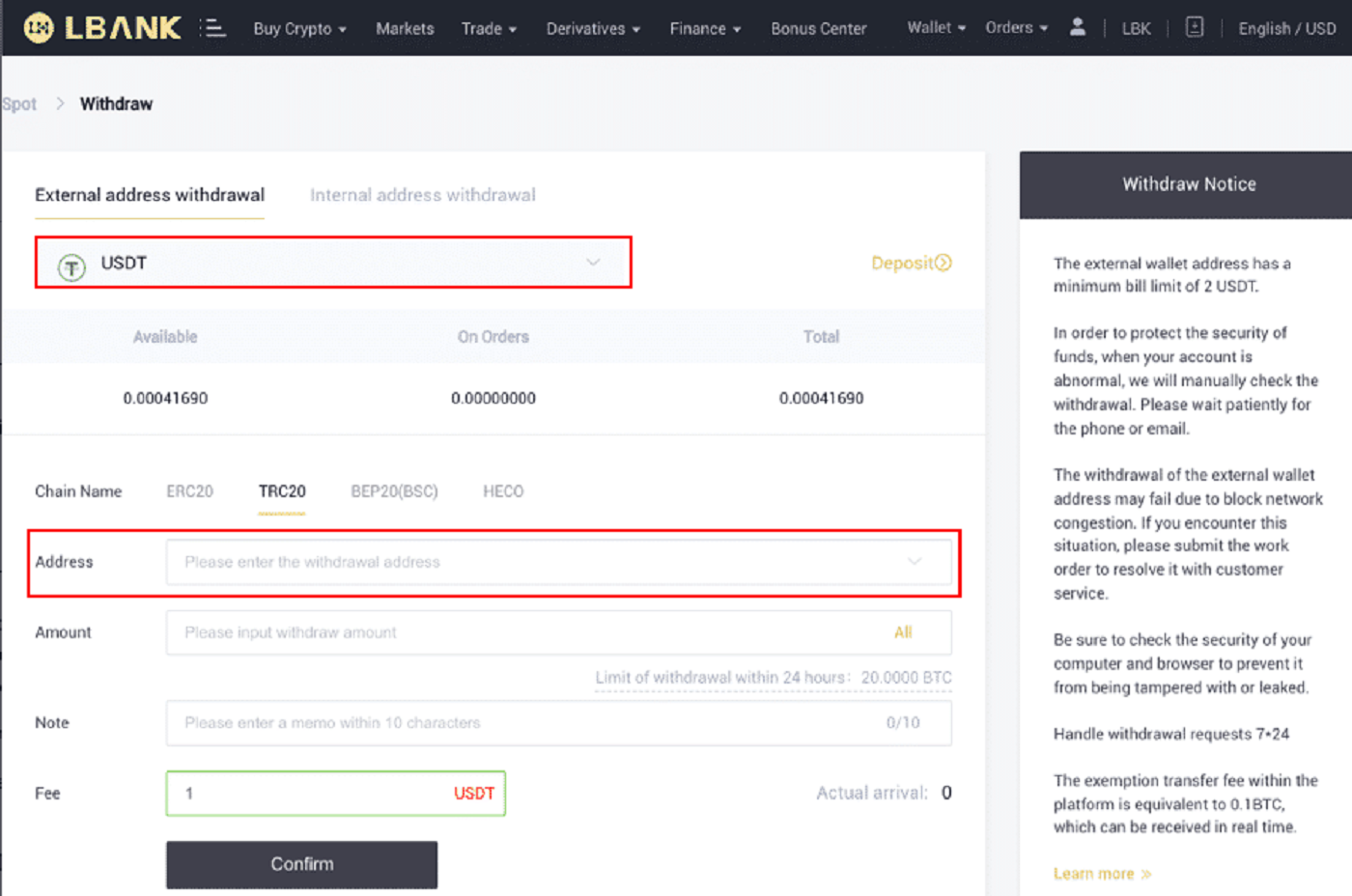
6. Изберете монетата и мрежата. След това въведете адреса.
- Wallet Label е персонализирано име, което можете да дадете на всеки адрес за теглене за собствена справка.
- MEMO не е задължително. Например, трябва да предоставите MEMO, когато изпращате средства към друга сметка в LBank или към друга борса. Не се нуждаете от MEMO, когато изпращате средства до адрес на Trust Wallet.
- Уверете се, че сте проверили отново дали е необходим MEMO или не. Ако се изисква MEMO и не успеете да го предоставите, може да загубите средствата си.
- Имайте предвид, че някои платформи и портфейли наричат MEMO като етикет или идентификатор на плащане.
7. Въведете сумата, която искате да изтеглите.
Предупреждение: Ако въведете грешна информация или изберете грешна мрежа, когато правите превод, вашите активи ще бъдат загубени завинаги. Моля, уверете се, че информацията е вярна, преди да направите превод.
Как да добавите нов адрес на получател?
1. За да добавите нов получател, щракнете върху акаунт- [Адрес] .
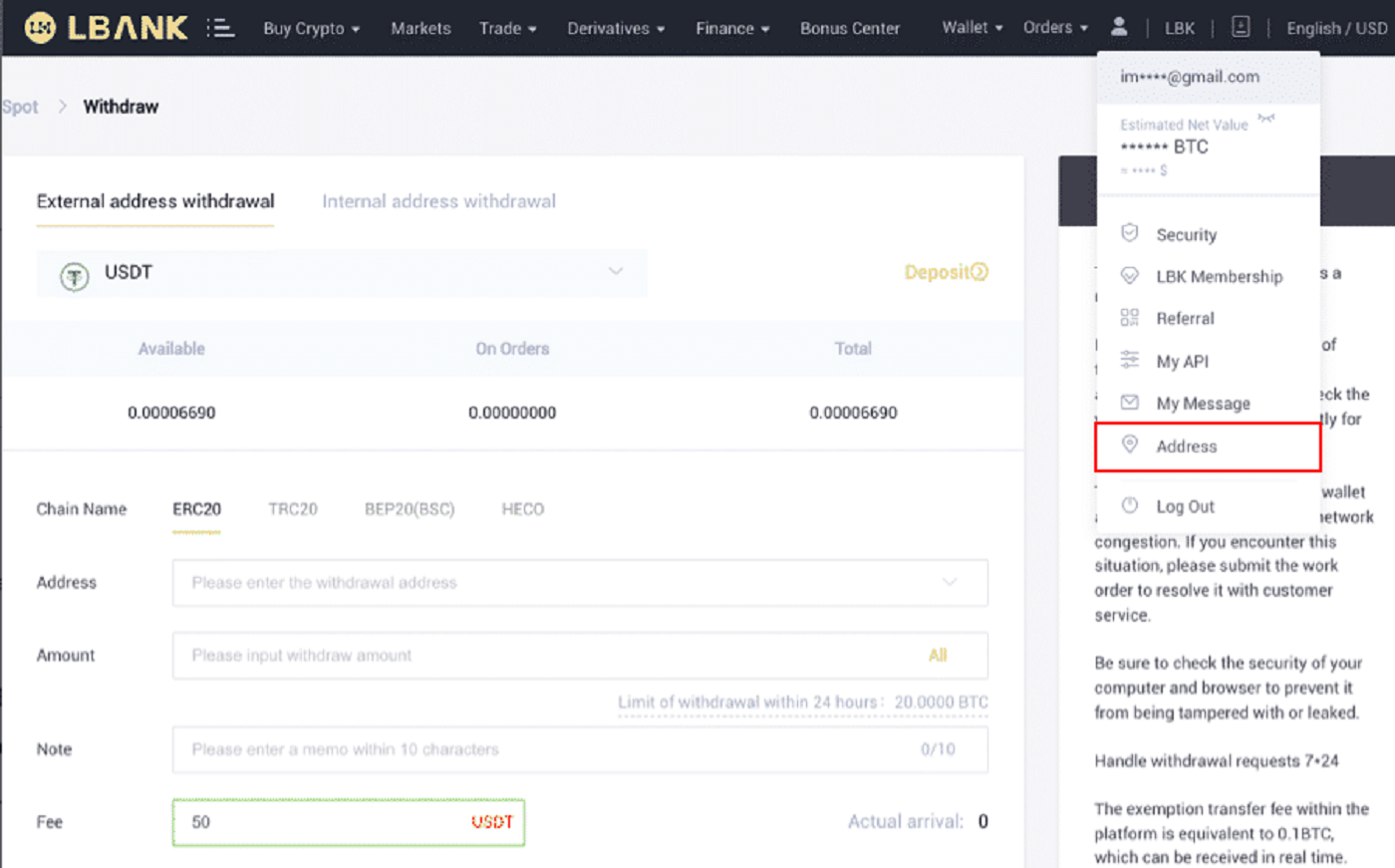
2. Щракнете върху [Добавяне на адрес] .
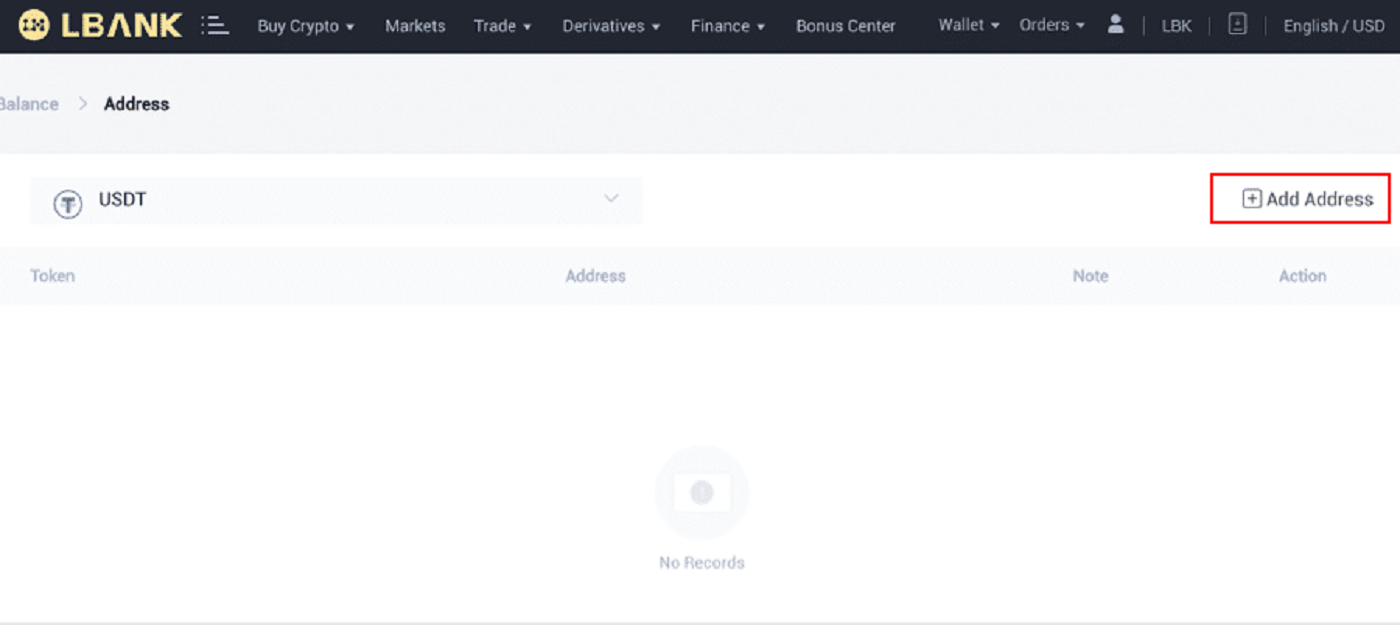
3. Въведете следния адрес, както е показано на екранната снимка:
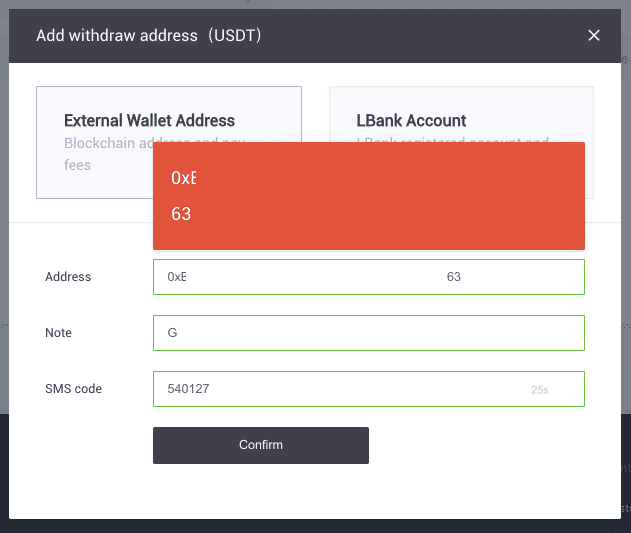
4. След като щракнете върху [Потвърди] , ще добавите нов адрес.
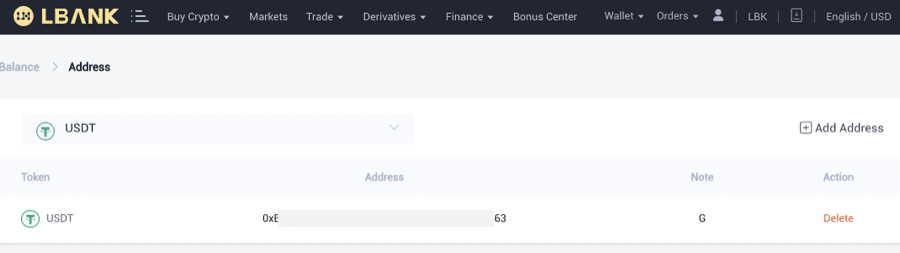
Как да изтеглите USDT от приложението LBank
Нека използваме USDT (TRC20), за да илюстрираме как да прехвърлите крипто от вашия акаунт в LBank към външна платформа или портфейл.
1. Въведете вашата информация за вход в LBank и изберете [Wallet] .
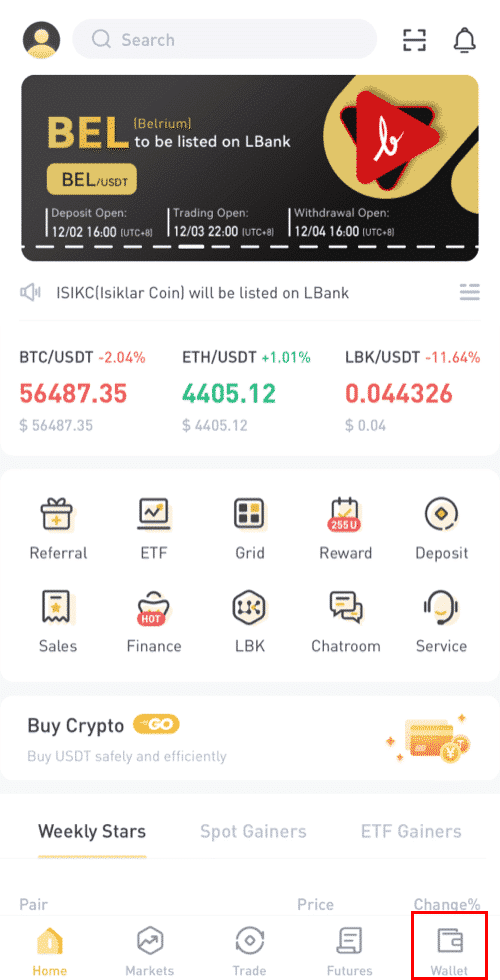
2. Щракнете върху [Изтегляне] .
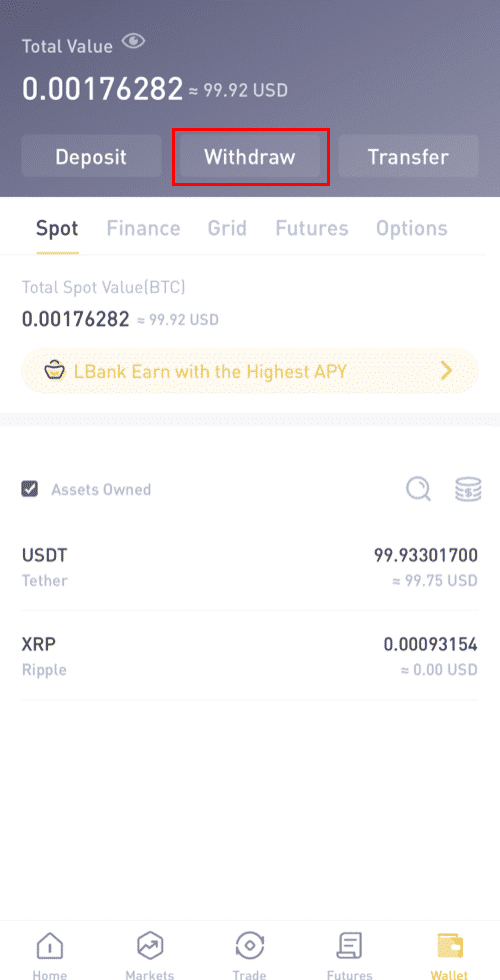
3. Направете избор за теглене на криптовалута. В тази илюстрация ще извадим USDT.
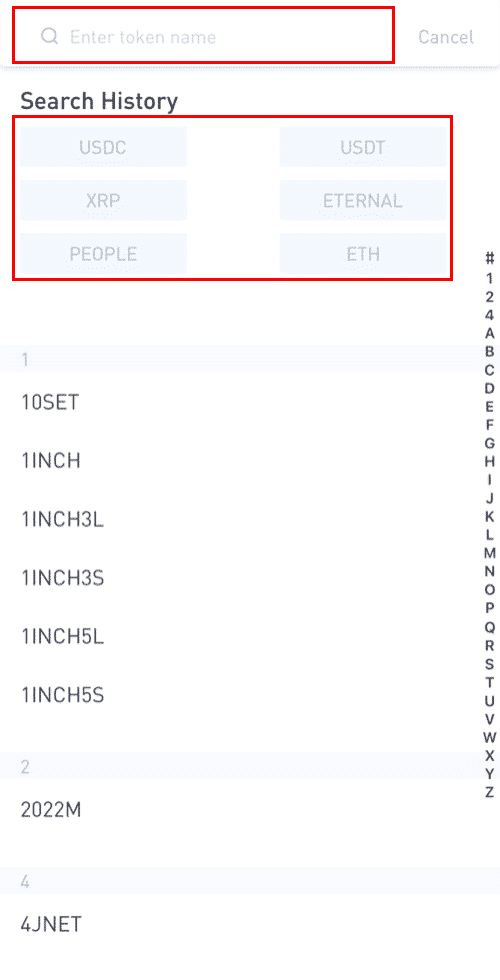
4. Моля, обърнете внимание, че еквивалентни активи, закупени чрез C2C в рамките на 24 часа, не могат да бъдат изтеглени.
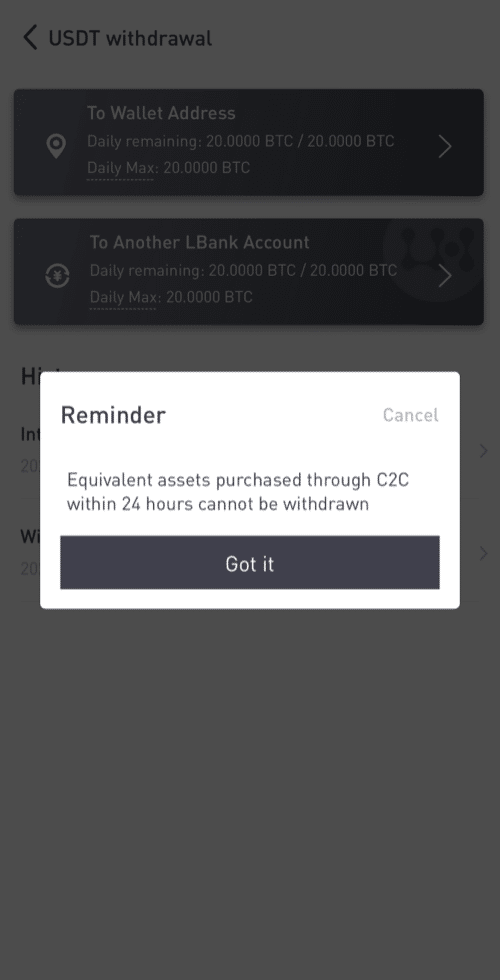
5. Изберете адреса на портфейла.
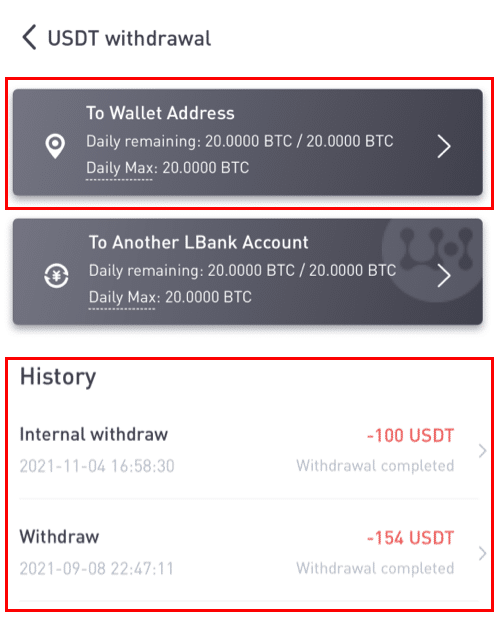
6. Изберете мрежа TRC20. След това въведете адреса и сумата за теглене. (Забележката не е задължителна). След това щракнете върху [Потвърди] .
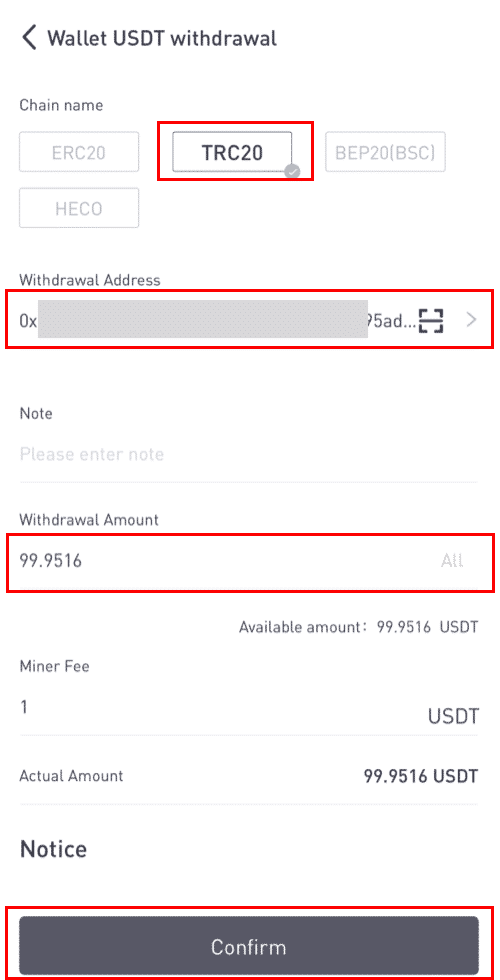
Когато теглите други токени (като XRP), може да бъдете помолени да попълните MEMO:
- MEMO не е задължително. Например, трябва да предоставите MEMO, когато изпращате средства към друга сметка в LBank или към друга борса. Не се нуждаете от MEMO, когато изпращате средства до адрес на Trust Wallet.
- Уверете се, че сте проверили отново дали е необходим MEMO или не. Ако се изисква MEMO и не успеете да го предоставите, може да загубите средствата си.
- Имайте предвид, че някои платформи и портфейли наричат MEMO като етикет или идентификатор на плащане.
7. Проверете спецификата на тегленето.
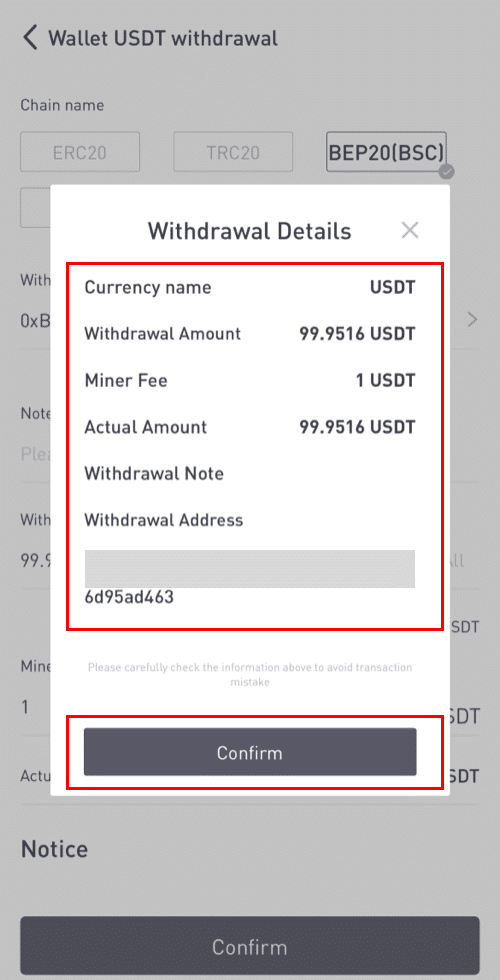
8. Въведете кодовете за потвърждение за Google и за имейл.

Как да добавите нов адрес на получател?
1. За да добавите нов получател, щракнете върху [] .
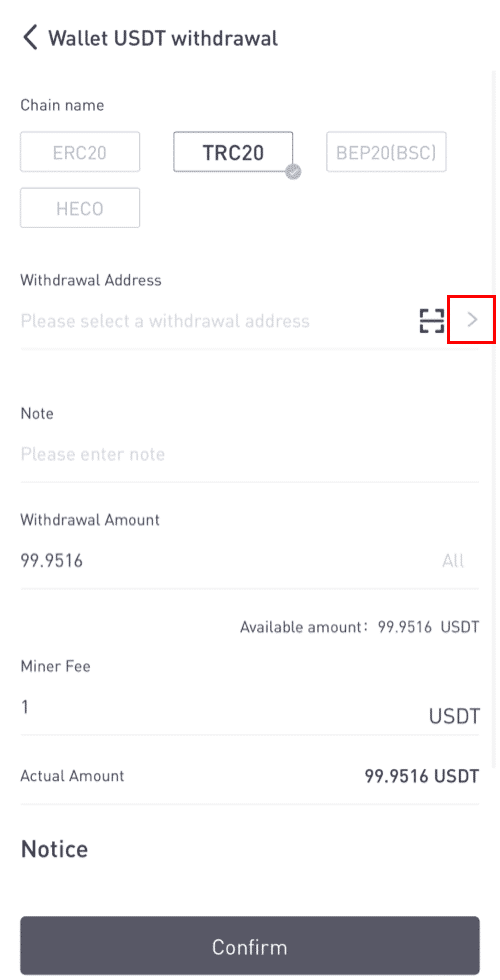
2. Щракнете върху [Добавяне на адрес] .
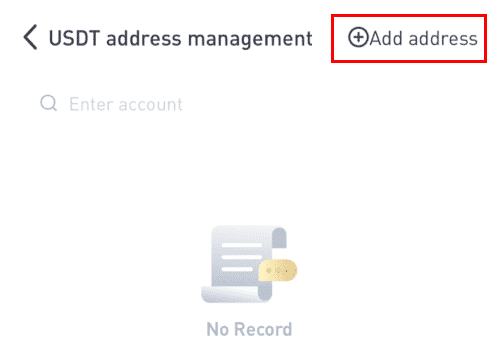
3. Въведете кодовете за потвърждение на имейла и адреса. Добавихте нов адрес, след като щракнете върху [Добавяне веднага] . Бележката не е задължителна.
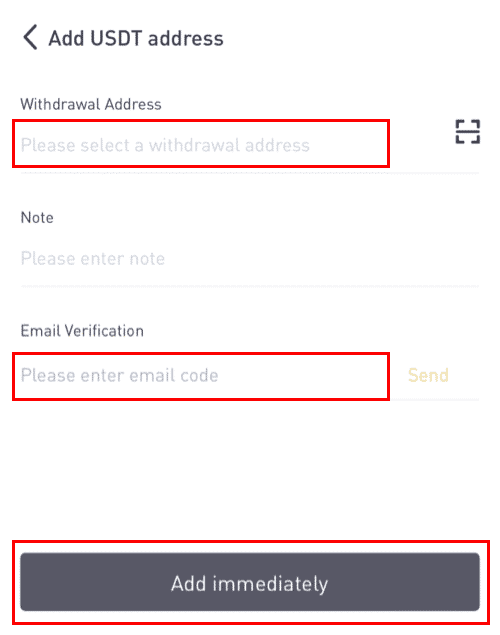

Как да продавате USDT на LBank с кредитна/дебитна карта
1. След като влезете, изберете [Купете крипто] - [Кредитна/дебитна карта] от менюто на сметката в LBank.
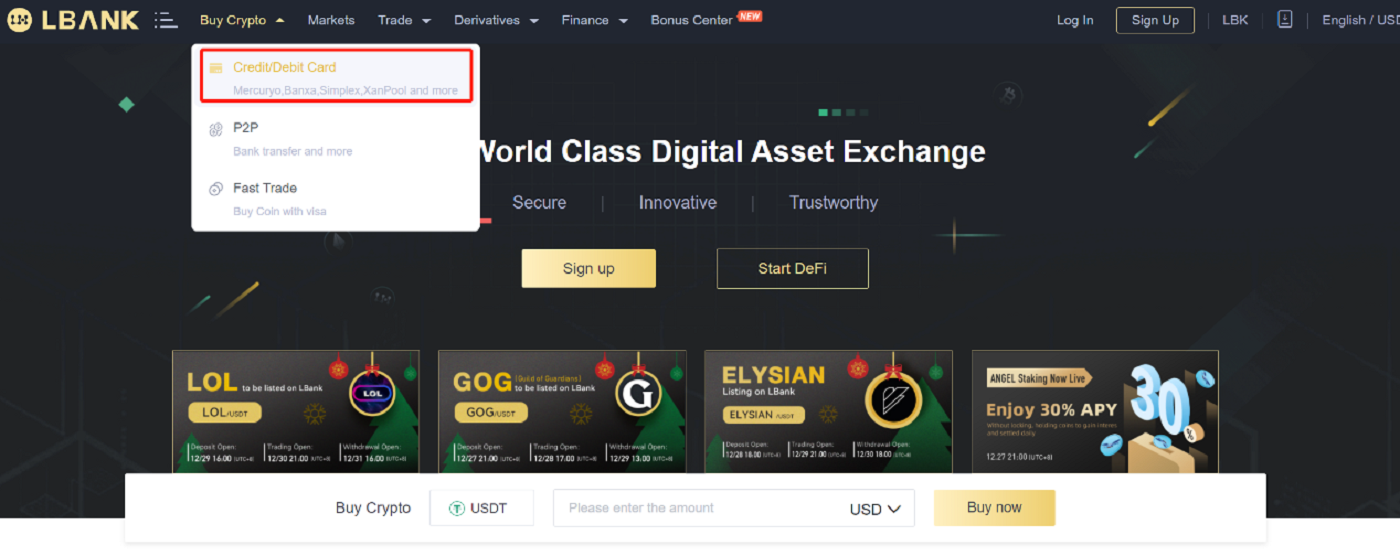
2. Кликнете върху „Продай“ отстрани.
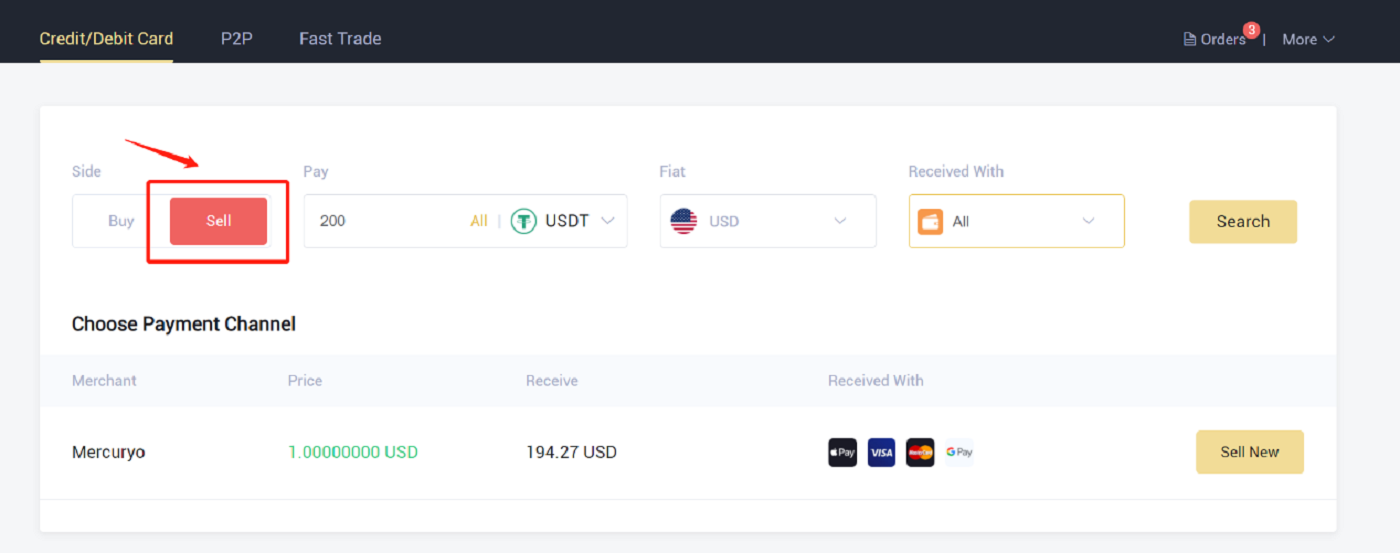
3. Въведете сумата в „Плащане“ и изберете крипто, което искате да продадете. След това изберете фиатната валута, която искате да получите, и начина на плащане и щракнете върху „Търсене“ . В списъка по-долу изберете платформа на трета страна, която искате да търгувате, и щракнете върху „Продай сега“ .
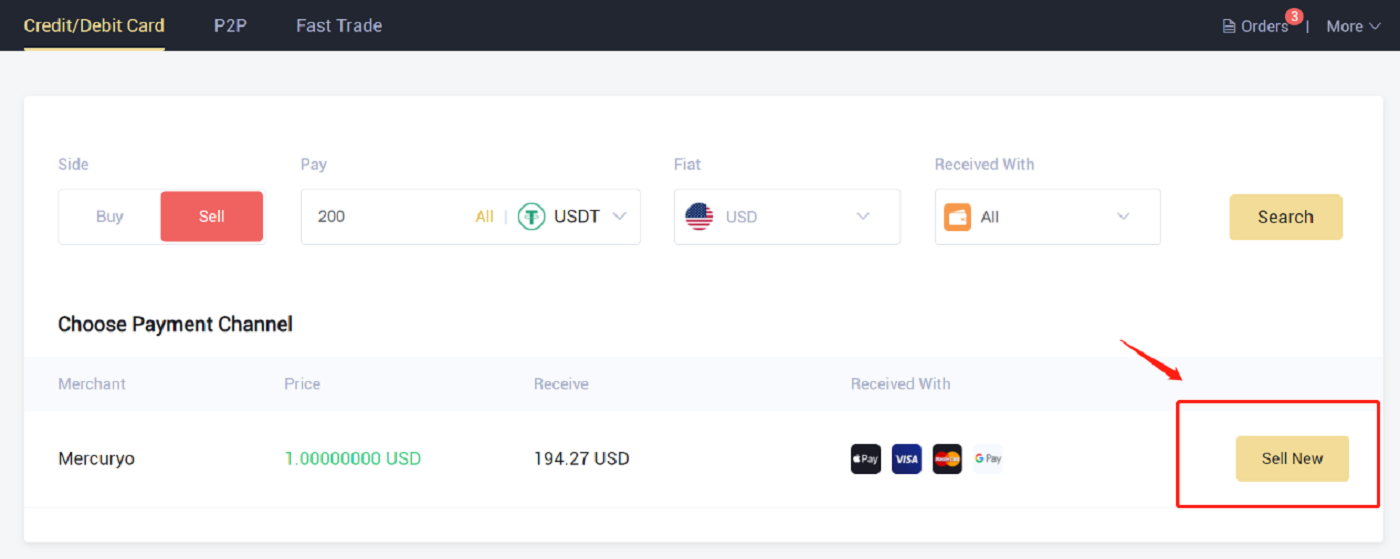
4. Потвърдете поръчката, след което щракнете върху „Потвърди“. Следвайте инструкциите на страницата за плащане, за да завършите плащането.
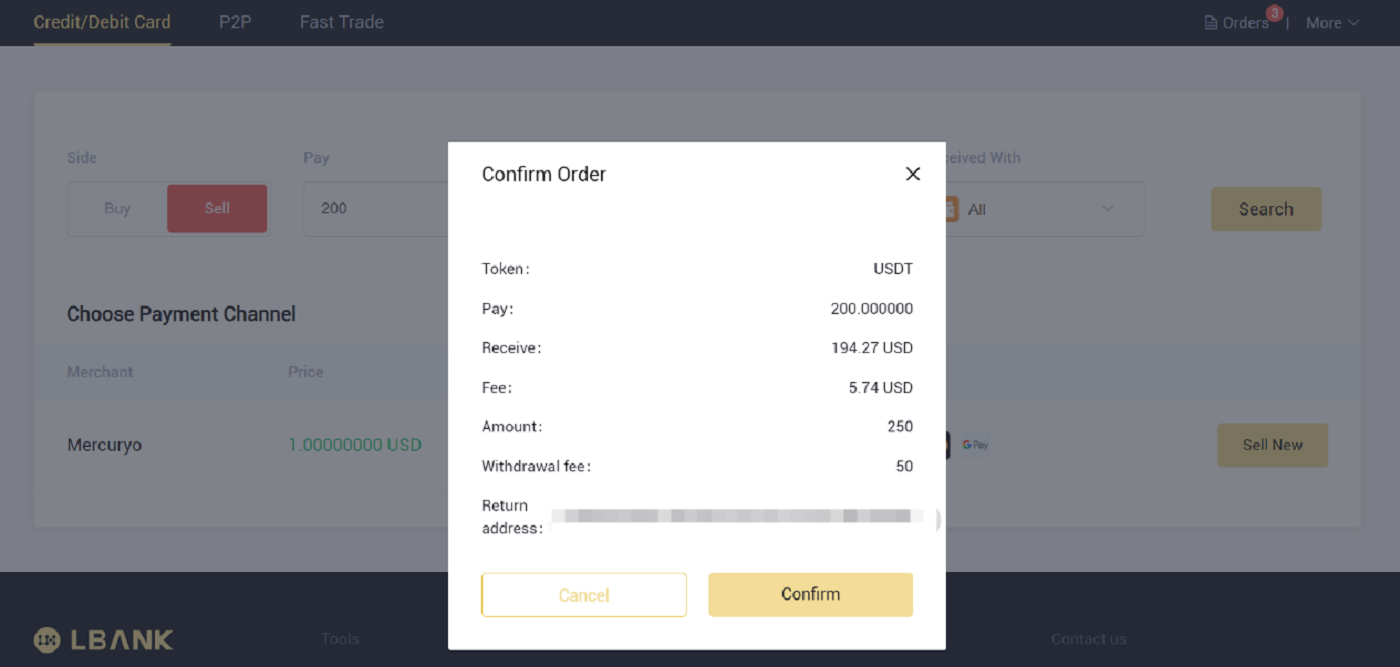
5. Тук можете да видите подробностите за поръчката.
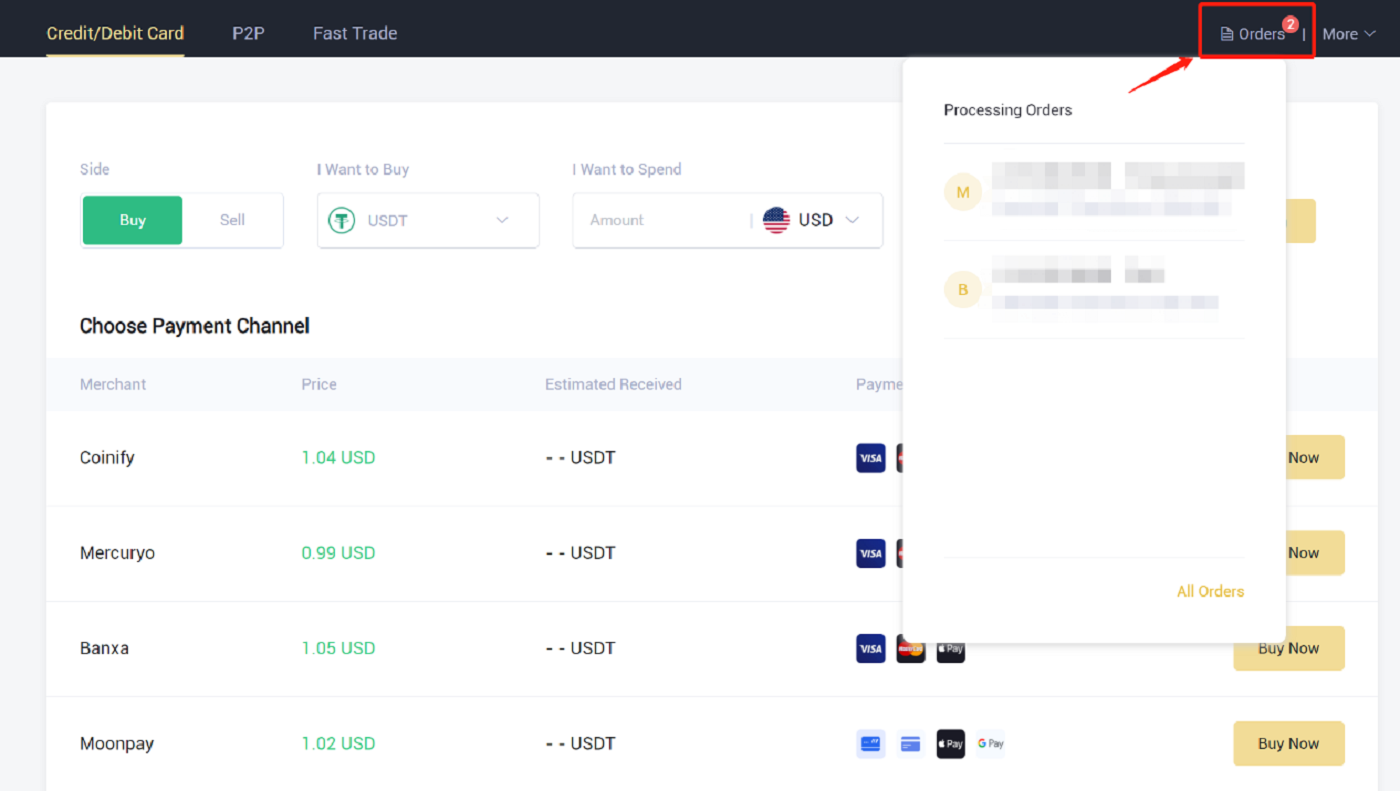
Как да направите вътрешен превод в LBank
Можете да прехвърляте пари между две сметки в LBank, като използвате функцията за вътрешен трансфер. Не се изискват транзакционни такси и те ще бъдат кредитирани веднага.
1. Щракнете върху [Wallet] , след като влезете в акаунта си в LBank.
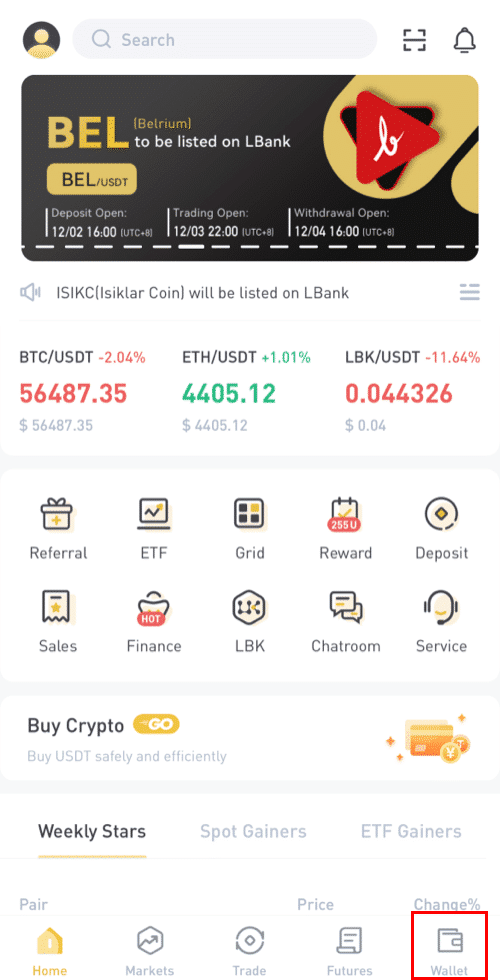
2. Щракнете върху [Изтегляне].
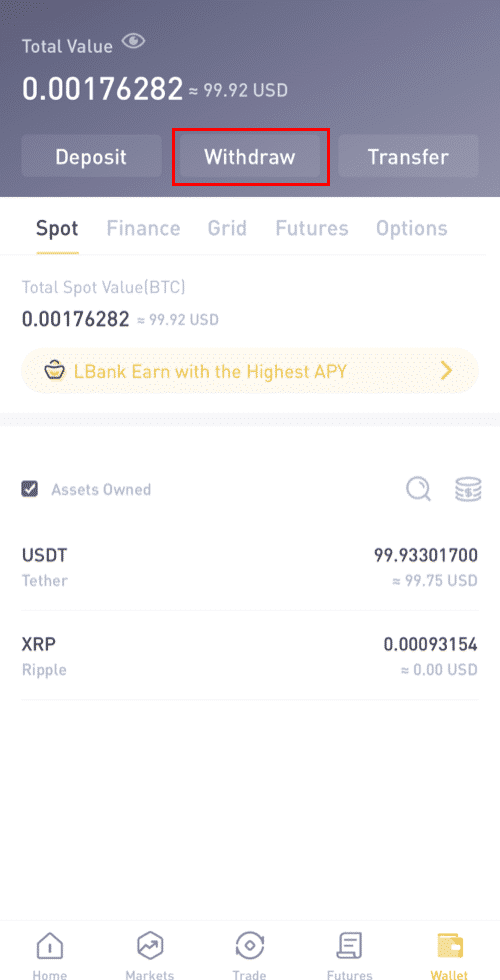
3. Изберете монетата, която искате да изтеглите.
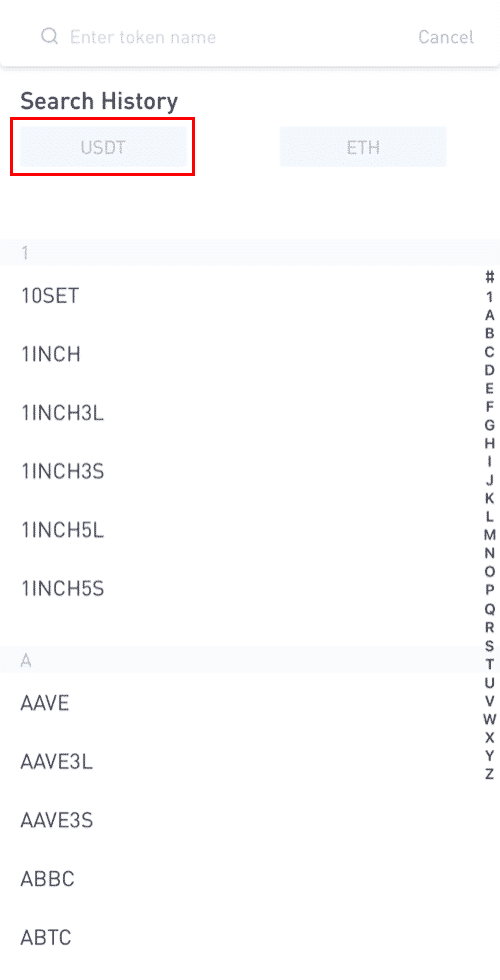
4. След това въведете адреса на получателя на другия потребител на LBank или изберете от списъка с адресната книга.
Въведете сумата за превод. След това ще видите мрежовата такса, показана на екрана. Моля, обърнете внимание, че мрежовата такса ще бъде таксувана само за тегления към адреси, различни от LBank. Ако адресът на получателя е правилен и принадлежи към сметка в LBank, мрежовата такса няма да бъде приспадната. Акаунтът на получателя ще получи сумата, посочена като [Сума за получаване] .
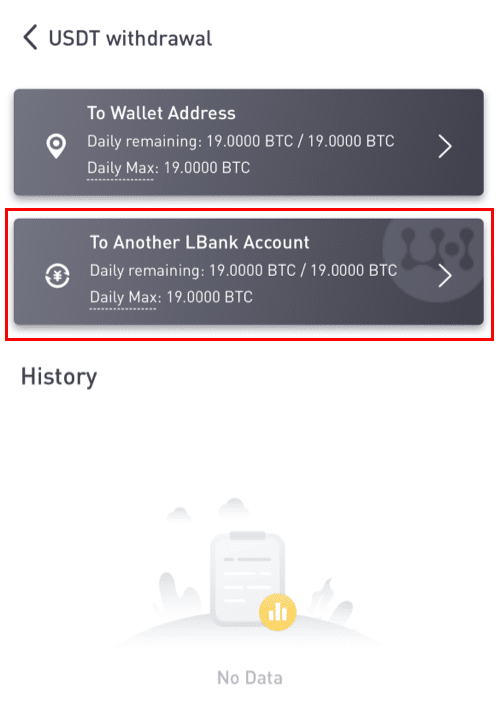
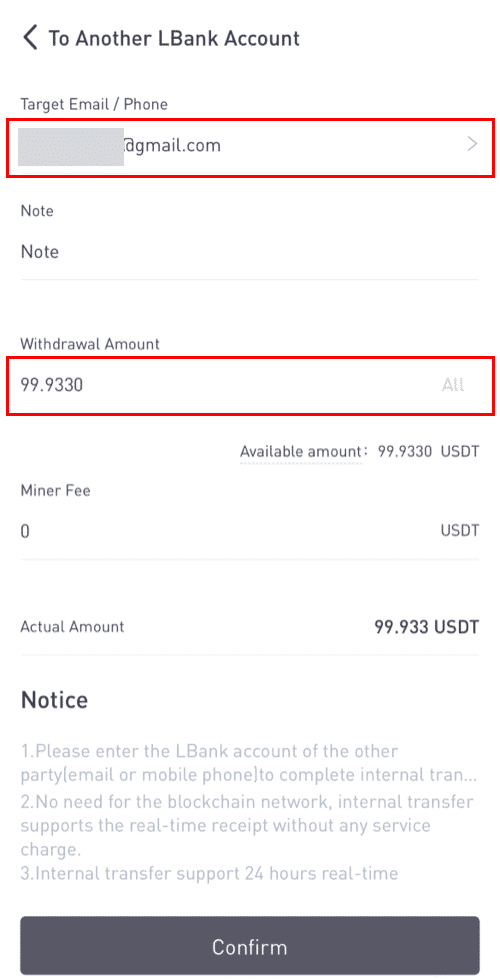
Моля, обърнете внимание: Освобождаването от такса и незабавното пристигане на средствата са приложими само когато адресът на получателя също принадлежи към сметка в LBank. Моля, уверете се, че адресът е правилен и принадлежи на сметка в LBank.
Освен това, ако системата установи, че теглите монета, която изисква бележка, полето за бележка също е задължително. В такъв случай няма да ви бъде позволено да се оттеглите, без да предоставите бележката; моля, предоставете правилната бележка, в противен случай средствата ще бъдат загубени.
7. Щракнете върху [Изпращане]и ще бъдете пренасочени, за да завършите проверката за сигурност на 2FA за тази транзакция. Моля, проверете отново своя знак за теглене, сума и адрес, преди да щракнете върху [Изпращане] .
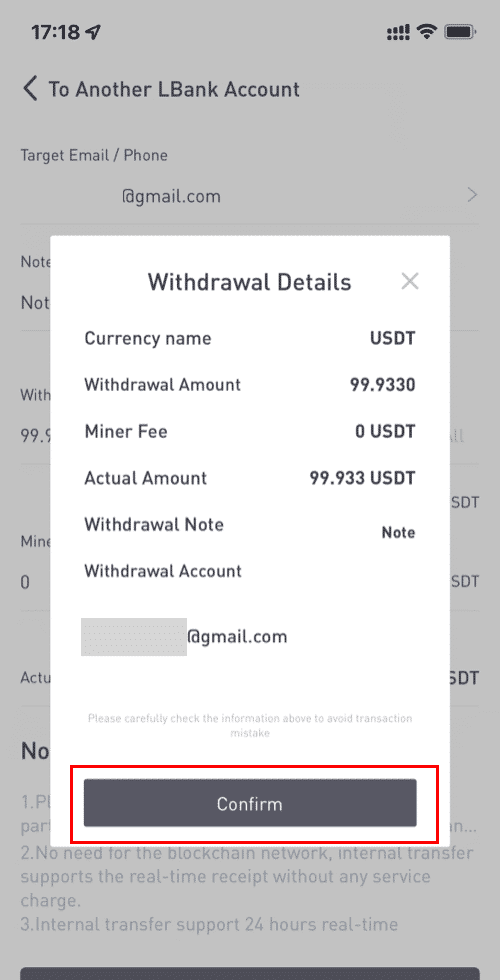
8. След като тегленето е успешно, можете да се върнете в [Wallet] - [Withdraw] - [**име на токена] , за да проверите статуса на превода.
Моля, обърнете внимание, че за вътрешен трансфер в рамките на LBank няма да се създава TxID .
Как да добавя вътрешен адрес за прехвърляне?
1. Щракнете върху [Добавяне на акаунт], ако нямате вътрешен адрес.
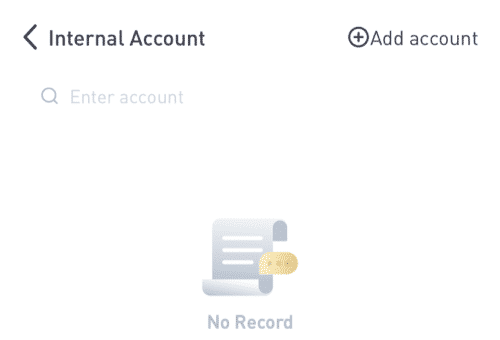
2. След това ще бъдете насочени към следващата страница, където можете да въведете информацията за адрес, бележка и потвърждение на имейл. Моля, потвърдете, че новодобавеният адрес трябва да бъде свързан с акаунт в LBank. Щракнете върху [Добавяне незабавно] след това.
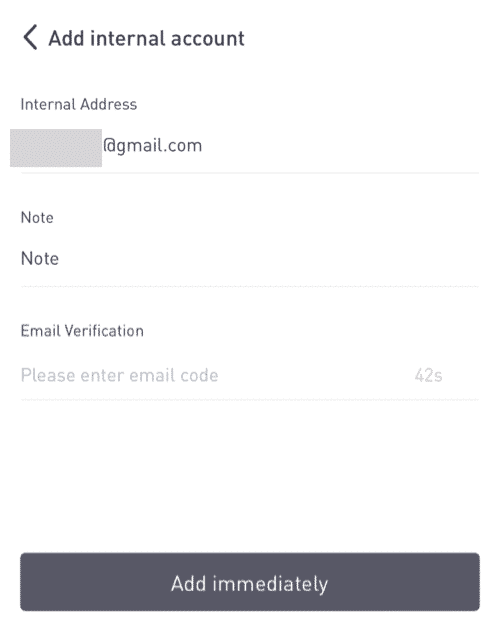
3. Адресът е успешно въведен като адрес за вътрешен трансфер.
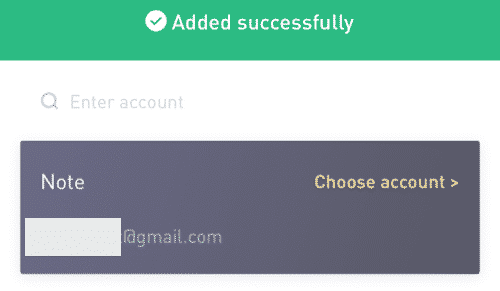
Често задавани въпроси (FAQ)
Как да възобновя функцията за теглене?
От съображения за сигурност функцията за теглене може да бъде временно спряна поради следните причини:- Функцията за теглене ще бъде спряна за 24 часа, след като сте променили паролата или сте деактивирали SMS/Google удостоверяването след влизане.
- Функцията за теглене ще бъде спряна за 48 часа, след като сте нулирали вашето SMS/Google удостоверяване, отключите акаунта си или промените имейла на акаунта си.
Функцията за теглене ще се възобнови автоматично, когато времето изтече.
Ако акаунтът ви има необичайни дейности, функцията за теглене също ще бъде временно деактивирана. Моля, свържете се с нашата онлайн услуга.
Какво мога да направя, когато изтегля на грешен адрес?
Ако по погрешка изтеглите средства на грешен адрес, LBank не може да намери получателя на вашите средства и да ви предостави допълнителна помощ. Тъй като нашата система инициира процеса на теглене веднага щом щракнете върху [Изпращане] след завършване на проверката за сигурност.
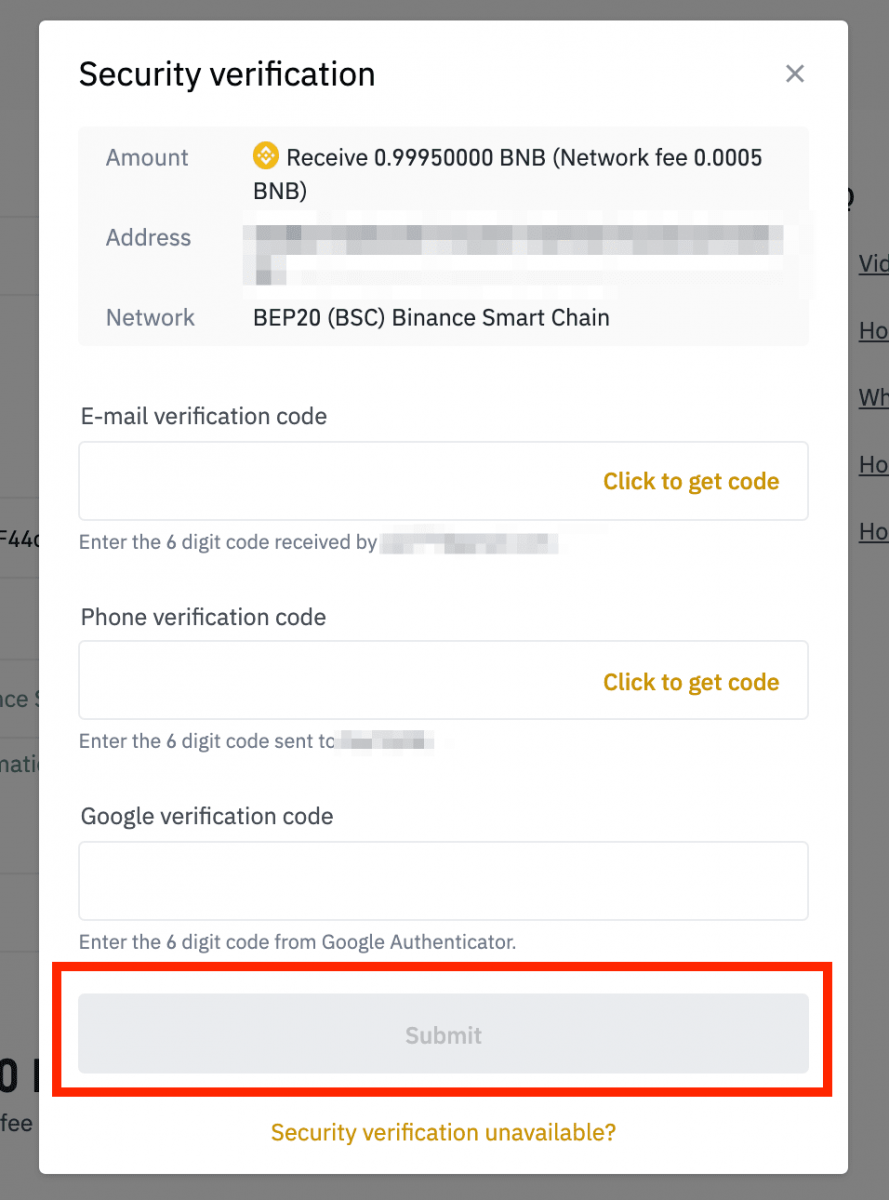
Как мога да си върна средствата, изтеглени на грешен адрес?
- Ако сте изпратили активите си на неправилен адрес по погрешка и познавате собственика на този адрес, моля, свържете се директно със собственика.
- Ако вашите активи са изпратени на грешен адрес на друга платформа, моля, свържете се с отдела за поддръжка на клиенти на тази платформа за съдействие.
- Ако сте забравили да напишете етикет/бележка за теглене, моля, свържете се с отдела за поддръжка на клиенти на тази платформа и им предоставете TxID на вашето теглене.
Защо моето теглене не е пристигнало?
1. Направих теглене от LBank към друга борса/портфейл, но все още не съм получил средствата си. Защо?
Прехвърлянето на средства от вашата банкова сметка към друга борса или портфейл включва три стъпки:
- Заявка за теглене на LBank
- Потвърждение на блокчейн мрежа
- Депозирайте на съответната платформа
Обикновено TxID (ИД на транзакция) ще бъде генериран в рамките на 30-60 минути, което показва, че LBank успешно е излъчила транзакцията за теглене.
Все пак може да отнеме известно време, докато тази конкретна транзакция бъде потвърдена и дори повече, за да бъдат средствата най-накрая кредитирани в портфейла на местоназначението. Количеството необходими „мрежови потвърждения“ варира за различните блокчейни.
Например:
- A решава да изтегли 2 BTC от LBank в личния си портфейл. След като потвърди заявката, тя трябва да изчака, докато LBank създаде и излъчи транзакцията.
- Веднага след като транзакцията бъде създадена, A ще може да види TxID (ID на транзакцията) на страницата на своя портфейл в LBank. В този момент транзакцията ще бъде чакаща (непотвърдена) и 2 BTC ще бъдат временно замразени.
- Ако всичко върви добре, транзакцията ще бъде потвърдена от мрежата и A ще получи BTC в личния си портфейл след 2 мрежови потвърждения.
- В този пример тя трябваше да изчака 2 мрежови потвърждения, докато депозитът се появи в портфейла й, но необходимото количество потвърждения варира в зависимост от портфейла или обмена.
- Ако блокчейн изследователят покаже, че транзакцията не е потвърдена, моля, изчакайте процесът на потвърждение да приключи. Това варира в зависимост от блокчейн мрежата.
- Ако блокчейн изследователят покаже, че транзакцията вече е потвърдена, това означава, че вашите средства са изпратени успешно и ние не можем да предоставим допълнителна помощ по този въпрос. Ще трябва да се свържете със собственика/екипа за поддръжка на целевия адрес, за да потърсите допълнителна помощ.
- Ако TxID не е генериран 6 часа след щракване върху бутона за потвърждение от имейл съобщението, моля, свържете се с нашата поддръжка на клиенти за съдействие и прикачете екранна снимка на историята на тегленията на съответната транзакция . Моля, уверете се, че сте предоставили горепосочената подробна информация, така че агентът за обслужване на клиенти да може да ви помогне незабавно.
2. Как да проверя състоянието на транзакцията в блокчейна?
Влезте в акаунта си в LBank и щракнете върху [Wallet] - [Spot] - [Transaction History] , за да видите записа си за теглене на криптовалута.
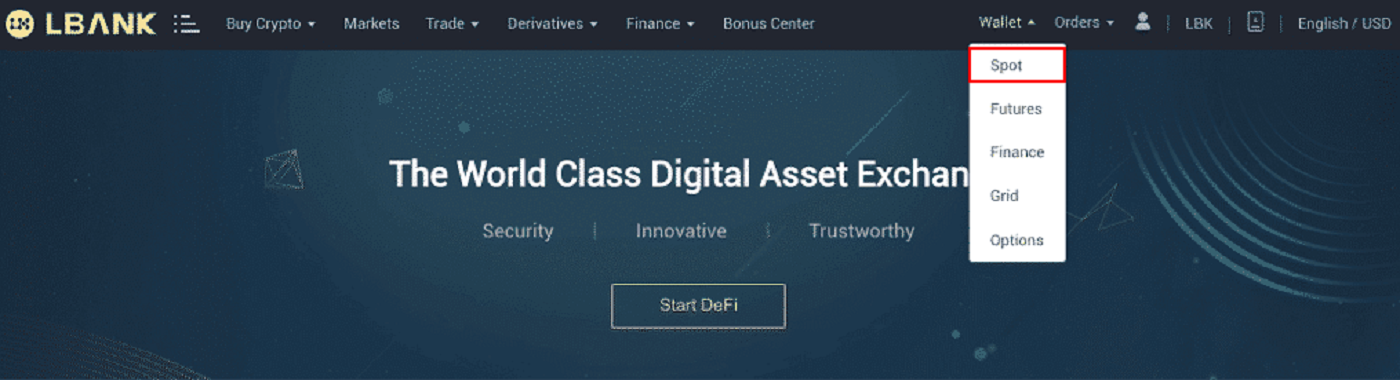
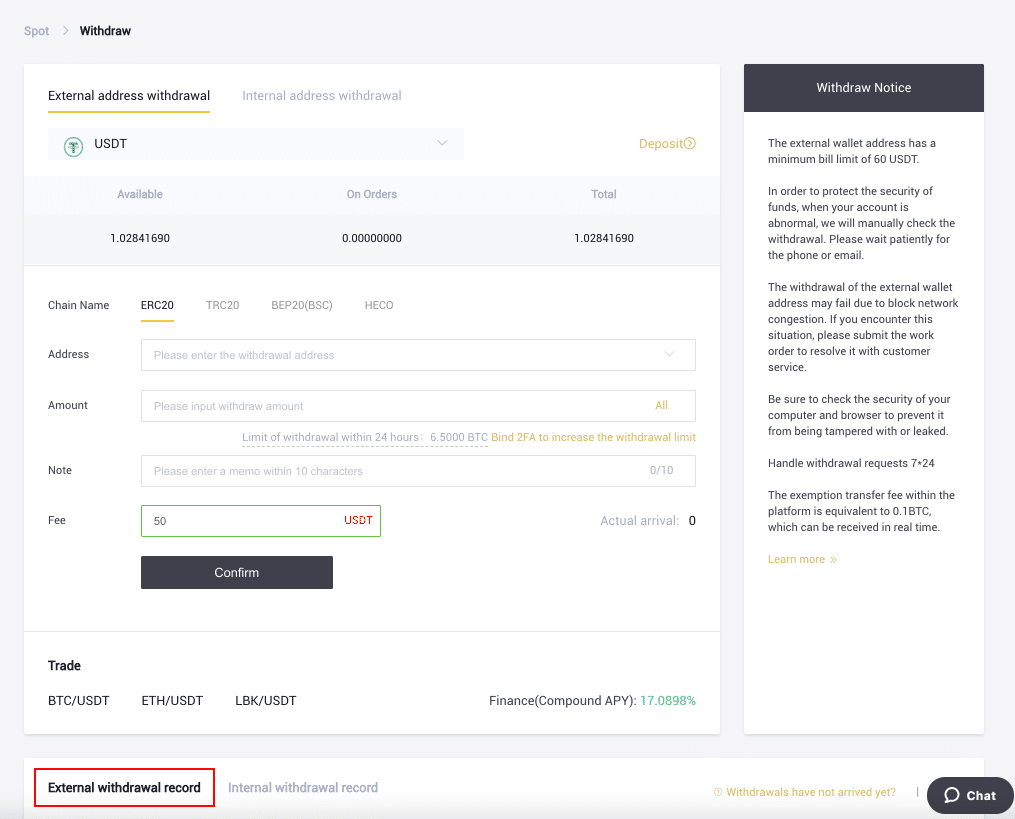
Ако [Състояние] показва, че транзакцията е „Обработва се“, моля, изчакайте процеса на потвърждение да приключи.
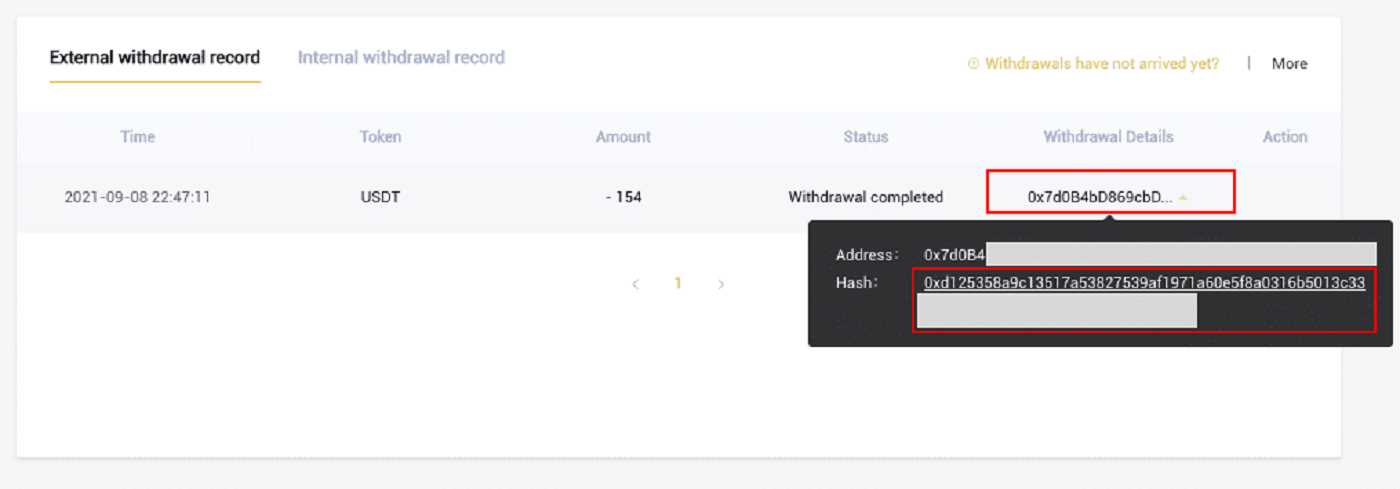
Ако [Състояние] показва, че транзакцията е „Завършена“, можете да видите подробностите за транзакцията, като щракнете върху.


